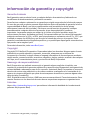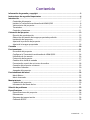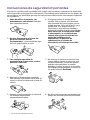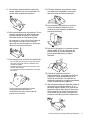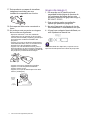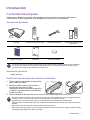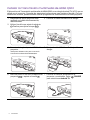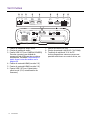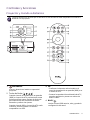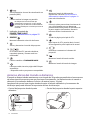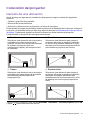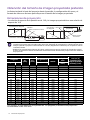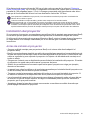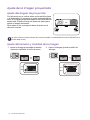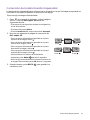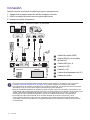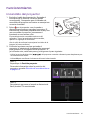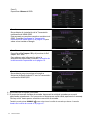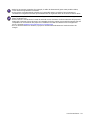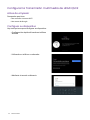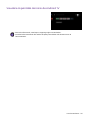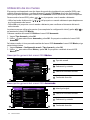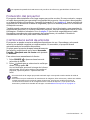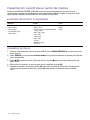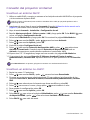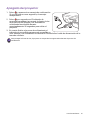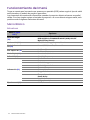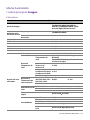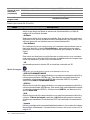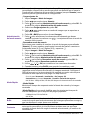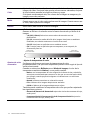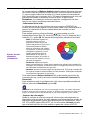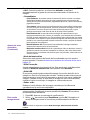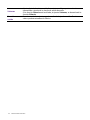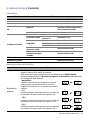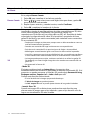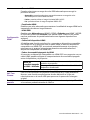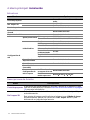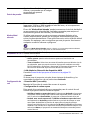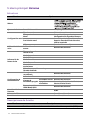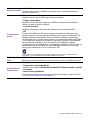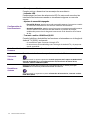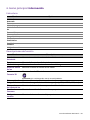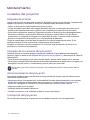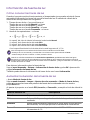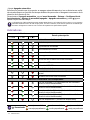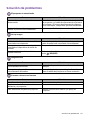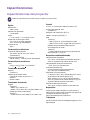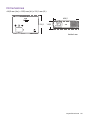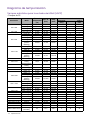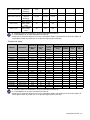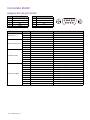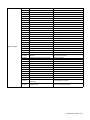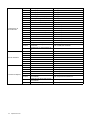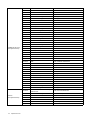Proyector digital
Manual del usuario
Serie de entretenimiento doméstico I W4000i/HT4550i
V 1.00

2 Información de garantía y copyright
Información de garantía y copyright
Garantía limitada
BenQ garantiza este producto frente a cualquier defecto de materiales y fabricación en
condiciones de almacenamiento y utilización normales.
Para efectuar cualquier reclamación en garantía se exigirá una prueba de la fecha de compra.
En caso de que este producto presente algún defecto dentro del período de garantía, la única
responsabilidad de BenQ y su única compensación será la sustitución de las piezas
defectuosas (mano de obra incluida). Para hacer uso del servicio de garantía, notifique
inmediatamente cualquier defecto al proveedor al que haya adquirido el producto.
Importante: La garantía anterior se anulará si el cliente no utiliza el producto según las
instrucciones escritas y facilitadas por BenQ. Es imprescindible que los valores de humedad
ambiente oscilen entre el 10% y el 90%, que la temperatura se encuentre entre 0°C y 35°C, que
la altitud no supere los 4920 pies y que se evite la entrada de polvo en el proyector. Esta
garantía le concede derechos legales específicos, y es posible que disponga de otros derechos
que pueden variar según el país.
Para más información, visite www.BenQ.com.
Copyright
Copyright 2023 de BenQ Corporation. Reservados todos los derechos. Ninguna parte de esta
publicación se podrá reproducir, transmitir, transcribir, almacenar en un sistema de
recuperación ni traducir a ningún idioma o lenguaje informático de forma alguna o mediante
ningún medio, ya sea electrónico, mecánico, magnético, óptico, químico, manual o de cualquier
otro tipo, sin el consentimiento previo y por escrito de BenQ Corporation.
Descargo de responsabilidad
BenQ Corporation no realizará aseveración ni garantía alguna, explícita ni implícita, con
respecto al contenido de la presente publicación y renuncia específicamente a toda garantía de
comerciabilidad o adecuación para un fin concreto. Asimismo, BenQ Corporation se reserva el
derecho de revisar esta publicación y de realizar cambios ocasionales en el contenido de la
misma, sin ninguna obligación por parte de esta empresa de notificar a persona alguna sobre
dicha revisión o cambio(s).
*DLP, Digital Micromirror Device y DMD son marcas comerciales de Texas Instruments. Otras
marcas cuentan con los derechos de autor de sus respectivas empresas u organizaciones.
Patentes
Vaya a http://patmarking.benq.com/ para obtener información detallada de la cobertura de
patentes del proyector BenQ.

3 Contenido
Contenido
Información de garantía y copyright ...............................................................................2
Instrucciones de seguridad importantes .........................................................................4
Introducción ...................................................................................................................7
Contenido del paquete ...................................................................................................... 7
Instalar la Transmisión multimedia de HDMI QS02 ....................................................... 8
Vista exterior del proyector .............................................................................................. 9
Terminales....................................................................................................................... 10
Controles y funciones..................................................................................................... 11
Colocación del proyector ..............................................................................................13
Elección de una ubicación .............................................................................................. 13
Obtención del tamaño de imagen proyectada preferido.............................................. 14
Instalación del proyector ................................................................................................15
Ajuste de la posición del proyector ............................................................................... 17
Ajuste de la imagen proyectada .................................................................................... 18
Conexión ......................................................................................................................20
Funcionamiento ...........................................................................................................21
Encendido del proyector .................................................................................................21
Configurar la Transmisión multimedia de HDMI QS02 ................................................ 24
Utilización de los menús ................................................................................................ 26
Protección del proyector ................................................................................................27
Cambio de la señal de entrada ......................................................................................27
Presentación a partir de un Lector de medios.............................................................. 28
Conexión del proyector a Internet.................................................................................. 29
Actualizar firmware......................................................................................................... 30
Apagado del proyector ................................................................................................... 31
Funcionamiento del menú ............................................................................................32
Menú Básico ....................................................................................................................32
Menú Avanzado .............................................................................................................. 33
Mantenimiento .............................................................................................................50
Cuidados del proyector ...................................................................................................50
Información de fuente de luz ......................................................................................... 51
Solución de problemas .................................................................................................53
Especificaciones ..........................................................................................................54
Especificaciones del proyector ...................................................................................... 54
Dimensiones.................................................................................................................... 55
Diagrama de temporización........................................................................................... 56
Comando RS232 ............................................................................................................. 58

4 Instrucciones de seguridad importantes
Instrucciones de seguridad importantes
El proyector está diseñado y probado para cumplir con los últimos estándares de seguridad
para equipos de tecnología de la información. Sin embargo, para garantizar un uso seguro de
este producto, es importante que siga las instrucciones descritas en este manual e impresas
en el producto.
1. Antes de utilizar el proyector, lea
detenidamente este manual. Guárdelo
para consultas futuras.
6. En algunos países el voltaje NO es
estable. Este proyector está diseñado
para funcionar de forma segura con un
voltaje de entre 100 y 240 V de CA, pero
puede fallar si la alimentación se
interrumpe o al producirse subidas o
bajadas de tensión de ±10 voltios. En las
áreas en las que el voltaje puede variar
o interrumpirse, se recomienda que
conecte el proyector a través de una
unidad de estabilización de
alimentación, un protector de
sobretensión o un sistema de
alimentación sin interrupciones (SAI).
2. No mire directamente a la lente del
proyector mientras está en
funcionamiento. La intensidad del rayo
de luz le podría dañar la vista.
3. Para cualquier operación de
mantenimiento o reparación, acuda a
personal cualificado.
4. Mientras la lámpara está encendida,
abra siempre el obturador de la lente (si
existe) o retire la cubierta de la lente (si
existe).
7. No obstruya la lente de proyección con
ningún objeto cuando el proyector esté
en funcionamiento, ya que los objetos
podrían sobrecalentarse o resultar
dañados e incluso provocar un incendio.
Para apagar temporalmente la fuente de
luz, pulse el botón Eco Blank.
5. Durante el funcionamiento, la fuente de
luz alcanza temperaturas
extremadamente altas.
8. No utilice las fuentes de luz durante más
tiempo del indicado para dichas fuentes.

5 Instrucciones de seguridad importantes
9. No coloque este producto sobre una
mesa, superficie o carro inestable. Se
podría caer y dañar seriamente.
10. No intente desarmar el proyector. En su
interior hay piezas de alto voltaje que
pueden causar la muerte si las toca
mientras están en funcionamiento.
No manipule ni retire el resto de cubiertas
bajo ningún concepto. Para cualquier
operación de mantenimiento o reparación,
diríjase a personal cualificado.
11. No obstruya los orificios de ventilación.
- No coloque este proyector sobre una manta,
otro tipo de ropa de cama o cualquier otra
superficie blanda.
- No cubra este proyector con un paño ni con
ningún otro artículo.
- No coloque productos inflamables cerca del
proyector.
Si los orificios de ventilación están
completamente obstruidos, el
recalentamiento del proyector puede
provocar un incendio.
12. Coloque siempre el proyector sobre
una superficie nivelada y horizontal
mientras esté en funcionamiento.
13. No coloque el proyector en vertical
sobre uno de sus laterales. De lo
contrario, podría caerse y dañarse o
provocar lesiones.
14. No pise el proyector ni coloque ningún
objeto sobre él. De lo contrario, se
puede dañar la unidad, además de
provocar accidentes y posibles
lesiones.
15. Cuando el proyector esté en
funcionamiento, se puede percibir aire
caliente y olores procedentes de la
rejilla de ventilación. Se trata de un
fenómeno normal y no debe entenderse
como un defecto del producto.
16. No coloque productos líquidos sobre el
proyector ni cerca del mismo. Si se
derrama algún líquido en el interior del
proyector puede que deje de funcionar.
Si el proyector se moja, desconéctelo
de la toma de corriente y póngase en
contacto con BenQ para su reparación.

6 Instrucciones de seguridad importantes
17. Este producto es capaz de visualizar
imágenes invertidas para una
instalación suspendida en el techo.
18. Este aparato debe estar conectado a
tierra.
19. No coloque este proyector en ninguno
de los entornos siguientes.
- Espacios reducidos o con una ventilación
insuficiente. Deje un espacio de 50 cm como
mínimo entre la unidad y la pared y, permita que
haya suficiente ventilación alrededor del
proyector.
- Lugares en los que se alcancen temperaturas
excesivamente altas, como en el interior de un
automóvil con las ventanillas cerradas.
- Lugares con una humedad excesiva, polvo o
humo de tabaco, ya que se pueden contaminar
los componentes ópticos, acortando la vida útil
del proyector y oscureciendo la imagen.
- Lugares cercanos a alarmas de incendios.
- Lugares con una temperatura ambiente
superior a 40°C/104°F.
- Lugares en los que la altitud supere los 3000
metros (10000 pies).
Grupo de riesgo 2
1. De acuerdo con la clasificación de
seguridad fotobiológica de fuentes de
luz y sistemas de fuente de luz, este
producto pertenece al grupo de riesgo 2,
IEC 62471-5:2015.
2. Este producto emite una radiación
óptica que puede ser peligrosa.
3. No mire fijamente a la fuente de luz de
funcionamiento. Puede dañarle los ojos.
4. Al igual que cualquier fuente brillante, no
mire fijamente al haz de luz.
Para evitar dañar los chips DLP, no apunte con un
rayo láser de alta potencia a la lente de proyección.
3000 m
(10000
pies)
0 m
(0 pies)

7 Introducción
Introducción
Contenido del paquete
Saque con cuidado el contenido y compruebe que tiene todos los artículos indicados a
continuación. Si falta alguno de ellos, póngase en contacto con su proveedor.
Accesorios estándar
Accesorio opcional
Sustitución de las pilas del mando a distancia
1. Pulse y deslice hacia abajo la tapa de las
pilas, como se indica.
2. Retire las pilas usadas (si procede) e
instale dos pilas de tipo AAA.
Asegúrese de que los extremos positivo
y negativo se posicionan correctamente,
como se indica.
3. Deslice la tapa de las pilas de nuevo a su posición, hasta que escuche un clic.
Proyector Mando a distancia con pilas Cable de alimentación Transmisión multimedia de
HDMI QS02
Guía de inicio rápido Declaraciones sobre
normativas Tarjeta de garantía*
• Los accesorios que se facilitan corresponden al país donde reside, pudiendo diferir de los mostrados.
• *La tarjeta de garantía solo se facilita en algunas regiones concretas. Póngase en contacto con su
proveedor para obtener más información al respecto.
• Gafas 3D BenQ
• No deje el mando a distancia ni las pilas en un lugar con mucha humedad o con una temperatura muy
elevada, como la cocina, el baño, una sauna, una terraza o un vehículo cerrado.
• Sustitúyala por un pila de un tipo idéntico o equivalente al recomendado por el fabricante.
• Siga las instrucciones del fabricante y la normativa medioambiental de su país para desechar las pilas
usadas.
• Nunca arroje las pilas al fuego. Puede existir riesgo de explosión.
• Si las pilas están gastadas o si no va a utilizar el mando a distancia durante un largo período de tiempo,
extraiga las pilas para evitar daños por fugas.

8 Introducción
Instalar la Transmisión multimedia de HDMI QS02
El dispositivo de Transmisión multimedia de HDMI QS02 es un dongle Android TV (ATV) que se
utiliza con el proyector. Consulte las siguientes instrucciones para instalar el dongle. Con una
instalación correcta, puede disfrutar de más programas de entretenimiento en este proyector.
1. Asegúrese de que el proyector esté
apagado y el cable de alimentación,
desconectado.
2. Afloje el tornillo que sujeta la cubierta
. Deslice para quitar la tapa .
3. Conecte el cable USB Micro B al dongle.
4. Conecte el dongle al puerto HDMI* del
proyector.
*Este puerto HDMI es solo para conectar la
Transmisión multimedia de HDMI QS02.
5. Encaje el cable USB Micro B debajo del
dongle.
6. Vuelva a poner en su sitio la cubierta del
proyector , y apriete el tornillo .
7. Conecte el cable de alimentación al
proyector y enciéndalo. Pulse /SOURCE
para seleccionar Android TV.
1
2
3
1
2
3
1
2
3
1
23

9 Introducción
Vista exterior del proyector
1. Puerto de transmisión multimedia HDMI
QS02 (dongle ATV)
Consulte Instalar la Transmisión
multimedia de HDMI QS02 en la página 8
para saber cómo retirar la cubierta.
2. Perillas de ajuste de desviación de la
lente ( Izquierda/Derecha,
Arriba/Abajo)
3. Cubierta deslizante
(anillos de enfoque y zoom en el interior)
4. Cubierta de la lente
5. Rejilla de ventilación (entrada de aire)
6. Lente de proyección
7. Sensor de infrarrojos del mando a
distancia
8. Pies de ajuste
9. Rejilla de ventilación (salida de aire)
10. Panel de control externo
Consulte Controles y funciones en la
página 11.
11. Panel de conectores
Consulte Terminales en la página 10.
12. Rejilla del altavoz
13. Clavija de corriente alterna (CA)
14. Ranura para cierre antirrobo Kensington
15. Agujeros de acople al techo
16. Barra de seguridad antirrobo
LENSSHIFT
ZOOM
FOCUS
RG2
POWER
TEMP
LIGHT
OK
BACK MENU
SOURCE
ECO
BLANK
2.5A
USB
HDMI 1
HDCP 2.2
HDMI 2
HDCP 2.2
SERVICEAUDIO RETURN+
12V
TRIGGER
LAN
RS-232
MEDIA
READER
AUDIO
OUT
SPDIF
11
12
14
5
10
15
16
8
5
1
2
3
6
9
7
4
13

10 Introducción
Terminales
1. Puerto de salida de audio SPDIF
2. Clavija de salida de audio
3. Puerto USB 2.0 Tipo-A (MEDIA READER)
Permite conectar una unidad de
memoria flash USB para leer archivos
multimedia. Consulte Presentación a
partir de un Lector de medios en la
página 28.
4. Puerto de entrada HDMI (versión 2.0)
5. Puerto de entrada HDMI (versión 2.0)
6. Puerto USB 2.0 Tipo-A (suministro
eléctrico de 2,5 A, actualización de
firmware)
7. Puerto de control RS-232
8. Clavija de entrada LAN RJ-45 (10/100M)
9. Terminal de salida de 12 V de CC
Activa dispositivos externos como una
pantalla eléctrica o un control de luz, etc.
2.5A
USB
HDMI 1
HDC P 2.2
HDMI 2
HDC P 2.2
SERVICE
AUDIO RETURN+
12V
TRIGGER
LAN
RS-232
MEDIA
READER
AUDIO
OUT
SPDIF
2.5A
USB
HDMI 1
HDCP 2.2
HDMI 2
HDCP 2.2
SERVICE
AUDIO RETURN+
12V
TRIGGER
LAN
RS-232
MEDIA
READER
AUDIO
OUT
SPDIF
12 3 4 5 6 7 8 9

11 Introducción
Controles y funciones
Proyector y mando a distancia
Todas las pulsaciones de teclas que se describen en este documento están disponibles en el mando a
distancia o en el proyector.
1. ENCENDIDO
Activa o desactiva el modo en espera del
proyector.
2. Teclas de flecha ( , , , )
Cuando el menú de visualización en pantalla
(OSD) o el menú de ATV está activado, estas
teclas se utilizan como flechas de dirección
para seleccionar los elementos de menú
deseados y realizar los ajustes.
Cuando el menú OSD y el menú de ATV estén
inactivos, solo funcionará con fuentes
compatibles con CEC.
3. OK
• Confirma el elemento seleccionado en el
menú de visualización en pantalla (OSD) o en
el menú de ATV.
• Durante la reproducción multimedia de ATV,
permite reproducir o pausar un archivo de
audio o vídeo.
4. BACK/
Vuelve al menú OSD anterior, sale y guarda la
configuración del menú.
POWER
TEMP
LIGHT
OK
BACK MENU
SOURCE
ECO
BLANK
POWER
TEMP
LIGHT
OK
BACK MENU
SOURCE
ECO
BLANK
1
4
2
5
3
6
7
8
1
8
2
3
3
4
9
12
13
14
15
16
17
18
19
10
11

12 Introducción
Alcance eficaz del mando a distancia
El mando a distancia debe mantenerse en un ángulo de 30 grados perpendicular a los sensores
de infrarrojos del proyector para que funcione correctamente. La distancia entre el mando a
distancia y los sensores debe ser inferior a 8 metros (aprox. 26 pies).
Asegúrese de que no haya ningún obstáculo entre el mando a distancia y los sensores de
infrarrojos que pueda obstruir la trayectoria del haz de infrarrojos.
5. /
Activa/desactiva el menú de visualización en
pantalla (OSD).
6.
Permite ocultar la imagen en pantalla.
No bloquee la lente de forma que
interrumpa la proyección, ya que podría
provocar que se deforme o sobrecaliente
el objeto del bloqueo o incluso provocar un
incendio.
7. Indicador de estado de
POWER/TEMP/LIGHT
Consulte Indicadores en la página 52.
8. SOURCE/
Muestra la barra de selección de fuente.
9.
Activa y desactiva el sonido del proyector.
10.
En la fuente de ATV, permite rebobinar,
reproducir/pausar y avanzar archivos
multimedia.
11.
Permite cambiar a FILMMAKER MODE.
12.
Pulse para abrir/cerrar la página del Enfoque
automático.
* Disponible solo en proyectores compatibles.
13.
Muestra el menú de deformación
trapezoidal. Consulte Corrección de la
deformación trapezoidal en la página 19
para más información.
14.
Pulse sin soltar para activar el asistente de
voz o la búsqueda por voz. Mantenga
pulsada este botón y hable al micrófono de
la parte superior del mando a distancia
mientras utiliza el asistente de voz.
15.
Se abre la página principal de ATV.
16.
Bajo fuente de ATV, permite abrir el menú
de configuración para la aplicación actual.
17.
Disminuye o aumenta el volumen del
proyector.
18.
Muestra el menú del modo sonido.
19.
Muestra el menú del modo de imagen.
• Control del proyector desde la parte
delantera • Control del proyector desde la parte superior
Aprox. +30º
Aprox. +30º

13 Colocación del proyector
Colocación del proyector
Elección de una ubicación
Antes de elegir un lugar para la instalación del proyector, tenga en cuenta los siguientes
factores:
• Tamaño y posición de la pantalla
• Ubicación de la toma eléctrica
• Ubicación y distancia entre el proyector y el resto de su equipo
El tamaño de la imagen proyectada y la desviación vertical dependen de lo lejos que coloque el
proyector y el ajuste de zoom que elija. Hay más información en Dimensiones de proyección en
la página 14 que puede ayudarle a decidir la distancia y altura exactas del proyector.
Puede instalar su proyector de las siguientes maneras.
Tras encender el proyector, vaya a menú Avanzado - Instalación > Posición proyector, pulse OK
y pulse / para seleccionar una opción.
1. Frontal
Seleccione esta ubicación con el proyector
colocado en la mesa en frente de la
pantalla. Se trata de la forma más habitual
de instalar el proyector para una
configuración rápida y un transporte fácil
de la unidad.
2. Frontal techo
Seleccione esta ubicación para colgar el
proyector del techo en posición invertida y
en frente de la pantalla. Adquiera el kit de
montaje en el techo para proyectores BenQ
para instalar el proyector en el techo.
3. Trasero
Seleccione esta ubicación con el proyector
colocado en la mesa detrás de la pantalla.
Necesita una pantalla especial de
retroproyección.
4. Posterior techo
Seleccione esta ubicación para colgar el
proyector del techo en posición invertida y
detrás de la pantalla. Necesitará una
pantalla especial de retroproyección y el kit
de montaje en el techo para proyectores
BenQ.
POWER
TEMP
LIGHT
OK
BACK MENU
SOURCE
ECO
BLANK
POWER
TEMP
LIGHT
OK
BACK MENU
SOURCE
ECO
BLANK

14 Colocación del proyector
Obtención del tamaño de imagen proyectada preferido
La distancia desde la lente del proyector hasta la pantalla, la configuración del zoom y el
formato de vídeo son factores que influyen en el tamaño de la imagen proyectada.
Dimensiones de proyección
• La relación de aspecto de la pantalla es de 16:9 y la imagen proyectada tiene una relación de
aspecto de 16:9
Por ejemplo, si está utilizando una pantalla de 120 pulgadas, la distancia de proyección
recomendada es de 3500 mm.
• *El valor de desviación vertical es la distancia vertical con respecto al borde inferior de la imagen
(cuando el proyector está colocado sobre una mesa, diagrama de la izquierda) o el borde superior de la
imagen (cuando el proyector está montado en el techo, diagrama de la derecha) con respecto a la línea
central de la lente.
• Debido a las características ópticas de la lente, cada proyector tiene su relación de desviación vertical.
El valor de desviación vertical normalmente aumenta de forma directamente proporcional a la distancia
de proyección.
Tamaño de la pantalla Distancia desde la pantalla (mm) *Desviación
vertical (A)
(Posición más
baja/más alta de
la lente) (mm)
Diagonal Al.
(mm) An.
(mm)
Longitud mín.
Media
Longitud
máx.
Pulgada mm (zoom máx.) (zoom
mín.)
30 762 374 664 744 860 977 37
40 1016 498 886 999 1154 1309 50
50 1270 623 1107 1253 1447 1641 62
60 1524 747 1328 1508 1740 1973 75
80 2032 996 1771 2017 2327 2637 100
95 2413 1183 2103 2399 2767 3135 118
100 2540 1245 2214 2526 2914 3301 125
110 2794 1370 2435 2781 3207 3633 137
120 3048 1494 2657 3035 3500 3965 149
130 3302 1619 2878 3290 3794 4297 162
140 3556 1743 3099 3545 4087 4629 174
150 3810 1868 3321 3799 4380 4961 187
160 4064 1992 3542 4054 4674 5293 199
170 4318 2117 3763 4308 4967 5626 212
180 4572 2241 3985 4563 5260 5958 224
190 4826 2366 4206 4817 5554 6290 237
200 5080 2491 4428 5072 5847 6622 249
250 6350 3113 5535 6345 7314 8282 311
300 7620 3736 6641 7618 8780 9942 374
Al.
An.
Distancia de
proyección
Línea central de la lente
Pantalla
16:9 Pantalla en diagonal
Desviación vertical (A)*
POWER
TEMP
LIGHT
OK
BACK MENU
SOURCE
ECO
BLANK
Al.
An.
Distancia de
proyección
Línea central
de la lente
Pantalla
16:9 Pantalla
en diagonal
Desviación
vertical (A)*

15 Colocación del proyector
Si la distancia de proyección era de 300 cm el valor más cercano de la columna "Distancia
desde la pantalla (mm)" es 2914 mm. Si seguimos esa misma fila, vemos que se necesita una
pantalla de 100 pulgadas (aprox. 2,5 m). La imagen proyectada será ligeramente más alta o
baja que la línea central de la lente con una desviación vertical de 125 mm.
Instalación del proyector
Si va a montar el proyector, recomendamos que utilice el kit de montaje para proyectores BenQ
de tal modo que se ajuste correctamente para garantizar la instalación segura del mismo.
Si utiliza un kit de montaje de una marca diferente a BenQ, existe el riesgo de que el proyector
se caiga debido a un montaje inadecuado por el uso de una guía o tornillos de longitud
incorrectos.
Antes de instalar el proyector
• Compre un kit de montaje para proyectores BenQ en el mismo sitio donde adquirió el
proyector BenQ.
• BenQ le recomienda usar también un cable de seguridad para garantizar la seguridad tanto de
la base del soporte de montaje como la barra de seguridad en el proyector. La función de este
cable es secundaria, pero sujetará el proyector si el ajuste a la abrazadera de montaje en el
techo se afloja.
• Póngase en contacto con su distribuidor para solicitarle la instalación del proyector. Si instala
el proyector sin ayuda este podría caerse y provocar lesiones.
• Realice los procedimientos necesarios para evitar que el proyector se caiga, por ejemplo,
durante un terremoto.
• La garantía no cubre los daños en el producto provocados por la instalación del proyector con
un kit de montaje de otra marca que no sea BenQ.
• Tenga en cuenta la temperatura ambiente del techo en el que está instalado el proyector. Si
se utiliza un calefactor, la temperatura del techo podría ser superior a la prevista.
• Lea el manual del usuario del kit de montaje para obtener información sobre el rango del par
de torsión. Un par de torsión superior al rango recomendado podría provocar daños en el
proyector, por lo que podría caerse.
• Asegúrese de que la toma de corriente se encuentre a una altura accesible de modo que
pueda apagar fácilmente el proyector.
Para optimizar la calidad de su proyección, le recomendamos realizar la proyección consultando los
valores de las celdas no grises.
Todas las medidas son aproximadas y pueden variar respecto a los tamaños reales.
BenQ recomienda que, si va a instalar el proyector de manera permanente, antes de hacerlo, pruebe
físicamente el tamaño y la distancia de proyección utilizando el proyector real en el lugar donde vaya a
instalarlo a fin de dejar espacio suficiente para adaptarse a las características ópticas del mismo. Esto
ayudará a determinar la posición de montaje exacta que mejor se ajuste a la ubicación de instalación.

16 Colocación del proyector
Diagrama de instalación de montaje en techo/pared
Consulte el manual de usuario del kit de montaje o póngase en contacto con un centro de servicio BenQ si
se producen problemas de instalación.
135.3
305.9
176.6
282.9
305.9
31.0
97.5
531.3
402.70
135.3
420.5
706.3
537.9
577.7
135.3
420.5
420.5
312.1
LENSSHIFT
ZOOM
FOCUS
RG2
Tornillo para montaje en techo/pared: M4
(Long. máx. = 25 mm; Long. mín. = 20 mm)
Unidad: mm

17 Colocación del proyector
Ajuste de la posición del proyector
Desviación de la lente de proyección
El control de desviación de la lente le ofrece flexibilidad para instalar el proyector. Permite al
proyector desviarse del centro de la pantalla.
El desplazamiento de la lente se expresa por medio de un porcentaje, en función de la altura o
del ancho de la imagen proyectada. Puede girar las perillas del proyector para mover la lente de
proyección en cualquier dirección dentro del intervalo permitido dependiendo de la posición de
imagen que desee.
Para alcanzar la posición de proyección más
alta o más baja:
1. Gire (arriba/abajo).
2. Cuando crea que está llegando al límite,
gire a la izquierda o a la derecha y
vuelva a girar .
3. Repita el paso anterior hasta que
encuentre la posición adecuada.
• El ajuste de desviación de la lente no degradará la calidad de la imagen.
• Deje de girar la perilla de ajuste cuando escuche un clic que indique que la perilla ha alcanzado su límite.
Si gira en exceso la perilla, se podría dañar.
LENSSHIFT
ZOOM
FOCUS
RG2
POWER
TEMP
LIGHT
OK
BACK MENU
SOURCE
ECO
BLANK
Desplazamiento
vertical
Desplazamiento
vertical
Máx.
0,6V
Altura de la
imagen
proyectada
V
Alcance de proyección
Anchura de la imagen proyectada
Desplazar a
la derecha
Proyección de
escritorio
delantero
Proyección delantera
de montaje en techo
Máx.
0,6V
Máx. 0,15H Máx. 0,15H
Desplazar a
la izquierda
V
H
Altura de la
imagen
proyectada

18 Colocación del proyector
Ajuste de la imagen proyectada
Ajuste del ángulo de proyección
Si el proyector no se coloca sobre una superficie plana
o si la pantalla y el proyector no están perpendiculares
entre sí la imagen proyectada aparece con deformación
trapezoidal. Puede enroscar las bases de ajuste para
ajustar el ángulo horizontal.
Para retraer el pie, enrosque la base de ajuste en la
dirección inversa.
Ajuste del tamaño y claridad de la imagen
No mire a la lente cuando la fuente de luz esté encendida. La intensidad de la luz de la fuente de luz le
podría dañar la vista.
1. Ajuste la imagen proyectada al tamaño
necesario mediante el anillo de zoom. 2. Centre la imagen girando el anillo de
enfoque.

19 Colocación del proyector
Corrección de la deformación trapezoidal
La deformación trapezoidal hace referencia a la situación en la que la imagen proyectada se
convierte en un trapecio debido a la proyección en ángulo.
Para corregir la imagen distorsionada:
1. Pulse en el mando a distancia, o abra la página
de corrección de Def. trapez. 2D desde los
siguientes menús.
• El asistente de configuración durante la configuración
inicial del proyector
• El sistema de menús Básico
• El menú Instalación del sistema de menús Avanzado
2. Una vez que aparezca la página de corrección de
Def. trapez. 2D:
• Para corregir la deformación trapezoidal en la parte
superior de la imagen, utilice .
• Para corregir la deformación trapezoidal en la parte
inferior de la imagen, utilice .
• Para corregir la deformación trapezoidal en la parte
derecha de la imagen, utilice .
• Para corregir la deformación trapezoidal en la parte
izquierda de la imagen, utilice .
• Para restablecer los valores de deformación
trapezoida, pulse BACK/ durante 2 segundos.
• Para corregir automáticamente los lados verticales de
la imagen distorsionada, pulse OK durante 2 segundos.
3. Cuando termine, pulse BACK/ para guardar los
cambios y salir.
Pulse . Pulse .
Pulse . Pulse .

20 Conexión
Conexión
Cuando conecte una fuente de señal al proyector, asegúrese de:
1. Apagar todo el equipo antes de realizar cualquier conexión.
2. Utilice los cables de señal correctos para cada fuente.
3. Insertar los cables firmemente.
• En las conexiones mostradas anteriormente, algunos de los cables no se incluyen con el proyector
(consulte Contenido del paquete en la página 7). Se pueden adquirir en tiendas de electrónica.
• Las ilustraciones de conexión se facilitan solo a modo de referencia. Las clavijas de conexión traseras
disponibles en el proyector varían según el modelo de proyector adquirido.
• Muchos ordenadores portátiles no activan el puerto de vídeo externo al conectarlos a un proyector. Se
suele utilizar una combinación de teclas (como FN + tecla de función con el símbolo de un monitor) para
activar o desactivar la visualización externa. Pulse FN y la tecla de función a la vez. Consulte la
documentación del ordenador portátil para conocer la combinación de teclas correspondiente.
• Si la imagen de vídeo seleccionada no se muestra después de encender el proyector y se ha
seleccionado la fuente de vídeo correcta, compruebe que el dispositivo de la fuente de vídeo está
conectado y funciona correctamente. Compruebe también que los cables de señal se han conectado
correctamente.
2.5A
USB
HDMI 1
HDCP
2.2
HDMI 2
HDCP
2.2
SERVICE
AUDIO RETURN+
12V
TRIGGER
LAN
RS-232
MEDIA
READER
AUDIO
OUT
SPDIF
HDMI HDMI USB Type-A RS-232
1
2 2 34
5
67
Dispositivo de audio
Cable de audio SPDIF
Cable HDMI (con núcleos
de ferrita)
Cable USB Tipo-A
Cable RS-232
Cable RJ-45
Cable de disparador de 12 V
Cable de audio
1
2
3
4
5
6
7
Ordenador portátil o de sobremesa
Altavoces Pantalla

21 Funcionamiento
Funcionamiento
Encendido del proyector
1. Enchufe el cable de alimentación. Encienda el
interruptor de la toma de corriente (donde
corresponda). Compruebe que el indicador de
encendido del proyector se ilumine en naranja tras
conectar la unidad.
2. Pulse en el proyector o en el mando a
distancia para poner en marcha el proyector. El
indicador de encendido parpadeará en verde y una
vez encendido el proyector, permanecerá
iluminado en ese mismo color.
El procedimiento de encendido tarda unos 30
segundos. Tras el procedimiento de encendido,
aparece un logotipo de encendido.
Gire el anillo de enfoque hasta ajustar la nitidez de la
imagen (si fuera necesario).
3. Si ésta es la primera vez que enciende el
proyector, el asistente de configuración aparecerá
para guiarle en la configuración del proyector. Si
ya ha hecho esto, omita este paso y prosiga con el paso siguiente.
• Utilice las teclas de dirección ( ///) del proyector o mando a distancia para desplazarse por
los elementos del menú.
• Utilice OK para confirmar el elemento del menú seleccionado.
Paso 1:
Especifique la Posición proyector.
Para más información sobre la posición del
proyector, consulte Elección de una ubicación en
la página 13.
Paso 2:
Recordatorio para usar el mando a distancia de
BenQ Android TV suministrado

22 Funcionamiento
4. Encienda todo el equipo conectado.
5. El proyector buscará señales de entrada. Aparecerá la señal de entrada que se está
explorando actualmente. Si el proyector no detecta una señal válida, aparecerá el mensaje
"No hay señal" hasta que se encuentre una señal de entrada.
También puede pulsar SOURCE/ para seleccionar la señal de entrada que desee. Consulte
Cambio de la señal de entrada en la página 27.
Paso 3:
Especificar Idioma del OSD.
Paso 4:
Recordatorio de instalación de la Transmisión
multimedia de HDMI QS02
Este mensaje se muestra cuando no se detecta el
QS02. Consulte Configurar la Transmisión
multimedia de HDMI QS02 en la página 24 para
saber cómo instalar el dongle.
Paso 5:
Especifique Def. trapez. 2D y elija activar la Def.
trapez. vert. auto.
Para obtener más información sobre la
deformación trapezoidal, consulte Corrección de
la deformación trapezoidal en la página 19.
Paso 6:
Recordatorio para sincronizar el mando a
distancia de BenQ Android TV con la Transmisión
multimedia HDMI QS02.

23 Funcionamiento
• Utilice los accesorios originales (por ejemplo, el cable de alimentación) para evitar posibles daños,
como una descarga eléctrica e incendio.
• Si el proyector continúa estando caliente por la actividad anterior, pondrá en funcionamiento el
ventilador de refrigeración durante aproximadamente 90 segundos antes de encender la fuente de luz.
• Las capturas de pantalla del Asistente de configuración sirven solo para fines de referencia y pueden
diferir del diseño real.
• Si la frecuencia o resolución de la señal de entrada excede el alcance de funcionamiento del proyector,
aparecerá el mensaje "Fuera de rango" en la pantalla de fondo. Cambie a una señal de entrada que sea
compatible con la resolución del proyector o establezca la señal de entrada en una configuración
menor. Consulte Diagrama de temporización en la página 56.
• Si no se detecta señal en 3 minutos, el proyector accede automáticamente al modo de ahorro de
energía.

24 Funcionamiento
Configurar la Transmisión multimedia de HDMI QS02
Antes de empezar
Compruebe que tiene:
• Una conexión a Internet Wi-Fi
• Una cuenta de Google
Configure su dispositivo
Hay tres opciones para configurar su dispositivo:
• Configuración rápida utilizando un teléfono
Android
• Utilizando su teléfono u ordenador
• Mediante el mando a distancia

26 Funcionamiento
Utilización de los menús
El proyector está equipado con dos tipos de menús de visualización en pantalla (OSD) para
realizar diferentes ajustes y configuraciones. El menú OSD Básico ofrece las funciones de
menú principales mientras que el menú OSD Avanzado ofrece funciones de menú completas.
Para acceder al menú OSD, pulse / en el proyector o en el mando a distancia.
• Utilice las teclas de dirección ( / / / ) del proyector o mando a distancia para desplazarse
por los elementos del menú.
• Utilice OK en el proyector o en el mando a distancia para confirmar el elemento del menú
seleccionado.
La primera vez que utiliza el proyector (tras completar la configuración inicial), pulse / y
se mostrará el menú OSD Básico.
Si desea cambiar del menú OSD Básico al menú OSD Avanzado:
1. Vaya a Tipo de menú y pulse OK.
2. Utilice / para seleccionar Avanzado y pulse OK. Su proyector cambiará al menú OSD
Avanzado.
Del mismo modo, si tiene pensado cambiar del menú OSD Avanzado al menú OSD Básico, siga
estas instrucciones:
1. Vaya a Sistema > Configuración menú > Tipo de menú y pulse OK.
2. Utilice / para seleccionar Básico y pulse OK. Su proyector cambiará al menú OSD
Básico.
Descripción general del menú OSD Básico.
Descripción general del menú OSD Avanzado.
Tipo de menú
Submenú y estado
Señal de entrada actual
Teclas de función
Menú principal
Señal de entrada actual
Submenú y estado
Teclas de función
Modo de imagen
2
4
2
HDR10
Intro Salir
3
Cine
Modo sonido
Modo de fuente de luz
Def. trapez. 2D
Brillo HDR
Información
Tipo de menú
SmartEco
0
Menú Básico
1
Activado
Modo Rápido
1
2
3
4
Imagen Modo de imagen
Color
Ajustes de color avanzados
Rest. modo imagen actual
Nitidez
Modo Rápido
3
4
1
Administración del modo usuario
Brillo
Audio
Pantalla
Instalación
Sistema
Información
Intro Retorno Salir
2
Desactivado
Matiz
Contraste
HDMI-1
1
2
3
4

27 Funcionamiento
Protección del proyector
El proyector debe instalarse en un lugar seguro para evitar su robo. En caso contrario, compre
un cable de seguridad para garantizar la seguridad del proyector. Hay una barra de seguridad
en el lateral derecho del proyector. Consulte el elemento 16 en la página 9. Inserte un cable de
seguridad en la abertura de la barra de seguridad y fíjelo a un mueble pesado o a un elemento
de sujeción cercano.
También puede comprar un sistema de bloqueo como el cierre Kensington, para garantizar la
seguridad del proyector. En la parte trasera del proyector, hay una ranura para colocar el cierre
Kensington. Consulte el elemento 14 en la página 9. Un cierre de seguridad para el cable
Kensington normalmente está compuesto por varias llaves y el candado. Consulte la
documentación del cierre para saber cómo utilizarlo.
Cambio de la señal de entrada
El proyector se puede conectar a múltiples dispositivos a la vez. Sin embargo, solo puede
mostrar una pantalla completa en cada momento. Al encenderlo, el proyector busca
automáticamente las señales disponibles.
Si quiere que el proyector busque automáticamente
las señales, asegúrese de que el menú Avanzado
Pantalla > Búsqueda auto. de fuente esté ajustado
en Activado.
Para seleccionar manualmente la fuente:
1. Pulse SOURCE/ . Aparecerá una barra de
selección de fuente.
2. Pulse / hasta que se seleccione la señal que
desee y luego pulse OK.
Una vez detectada, aparecerá la imagen de la fuente
seleccionada. Si hay varios equipos conectados al
proyector, repita los pasos 1-2 para buscar otra
señal.
Las capturas de pantalla de la OSD sirven solo para fines de referencia y pueden diferir del diseño real.
• El nivel de brillo de la imagen proyectada cambiará según corresponda cuando cambie de señal de
entrada.
• Para obtener mejores resultados de visualización de imágenes, debe seleccionar y utilizar una señal de
entrada adecuada para la resolución nativa del proyector. El proyector modificará el resto de
resoluciones de acuerdo con la configuración de la "relación de aspecto", lo que podría causar
distorsión o pérdida de la claridad de la imagen. Consulte Relación de aspecto en la página 41.

28 Funcionamiento
Presentación a partir de un Lector de medios
El puerto del MEDIA READER (USB) del proyector le permite examinar los archivos de
documentos e imágenes guardados en una unidad flash USB conectada al proyector. Esta
opción puede eliminar la necesidad de una fuente de ordenador.
Formatos de archivo compatibles
Visualiizar archivos
1. Conecte una unidad de memoria flash USB al puerto MEDIA READER de la parte posterior
del proyector.
2. Pulse SOURCE y seleccione Lector de medios. El proyector muestra la página principal del
lector multimedia.
3. Pulse / para seleccionar el tipo de archivo y pulse para acceder al dispositivo de
disco local.
4. Seleccione la carpeta o el archivo que desee visualizar y pulse OK.
5. Cuando se muestre un archivo, pulse OK para abrir la barra de funciones. Puede pulsar
/ para seleccionar la función y pulse OK para activar el elemento seleccionado.
Música Vídeo Foto
• MP3 (.mp3)
• MP2 (.mp2)
• M4A (.m4a)
• Sin pérdida (.flac)
• WAV (.wav)
• AVI (.avi)
• MOV (.mov)
• Transmisión de programa MPEG
(.mpg, .mp4)
• 3GP (.3gp, .3g2)
• ASF (.asf)
• VOB (.vob)
• DAT (.dat)
• TS (.ts)
• MPEG-4 (.m4v)
• FLV (.flv)
• JPG/JPEG
• BMP
• PNG

29 Funcionamiento
Conexión del proyector a Internet
Si está en un entorno DHCP:
1. Utilice un cable RJ45 y conecte un extremo a la clavija de entrada LAN RJ45 en el proyector
y el otro extremo al puerto RJ45.
2. Asegúrese de que el tipo de menú es Avanzado. Consulte Utilización de los menús en la
página 26 para saber cómo cambiar al menú OSD Avanzado.
3. Vaya al menú Avanzado - Instalación > Configuración de red.
4. Resalte Ajuste puerto Serie > Selecc. puerto > LAN y luego pulse OK. Pulse BACK/ para
volver a la página Configuración de red.
5. Seleccione LAN alámbrico y luego pulse OK. Se mostrará la página LAN alámbrico
6. Pulse / para resaltar DHCP y pulse / para seleccionar Activado.
7. Pulse / para resaltar Aplicar y pulse OK.
8. Vuelva a la página Configuración de red.
9. Pulse / para resaltar Detección de dispositivo AMX y pulse / para seleccionar
Activado o Desactivado. Cuando la opción Detección de dispositivo AMX esté en
Activado, el proyector se puede detectar mediante el controlador AMX.
10. Espere unos 15 - 20 segundos y luego vuelva a acceder a la página LAN alámbrico.
11. Se mostrarán las opciones Dirección IP, Máscara de subred, Puerta de enlace
predeterminada y Servidor DNS. Apunte la dirección IP que aparezca en la fila Dirección
IP.
Si está en un entorno no-DHCP:
1. Repita los pasos 1-5 anteriores.
2. Pulse / para resaltar DHCP y pulse / para seleccionar Desactivado.
3. Póngase en contacto con su administrador de ITS para obtener la información de las
opciones Dirección IP, Máscara de subred, Puerta de enlace predeterminada y Servidor
DNS.
4. Pulse / para seleccionar el elemento que desee modificar y pulse OK.
5. Pulse / para mover el cursor y luego pulse / para introducir el valor.
6. Para guardar la configuración, pulse OK.
7. Pulse / para resaltar Aplicar y pulse OK.
8. Pulse BACK/ para volver a la página LAN alámbrico, pulse / para resaltar Detección
de dispositivo AMX y pulse / para seleccionar Activado o Desactivado.
9. Pulse BACK/ para salir del menú.
Cuando conecte el cable RJ45, evite enrollar o entrelazar dicho cable ya que puede producir ruido o
interrumpir la señal.
Si la Dirección IP aún no aparece, póngase en contacto con su administrador de ITS.

30 Funcionamiento
Actualizar firmware
Para garantizar un proceso fluido, siga estos pasos antes de actualizar el firmware.
1. Consulte y apunte su versión de firmware en el menú Información > Versión de firmware.
2. Llame al centro de servicio de BenQ para facilitarles el número de versión y comprobar que el
proyector no tiene ningún problema de compatibilidad.
1. Vaya al sitio web de BenQ y acceda a la
Product page (Página del producto) >
Support (Soporte) > Software para
descargar el último archivo de firmware.
2. Descomprima el archivo descargado,
busque y guarde el archivo denominado
"W4000iUpgrade.bin" en una unidad de
memoria flash USB. (Se recomienda usar
un dispositivo USB en formato FAT32)
3. Conecte una unidad de memoria flash
USB al puerto MEDIA READER de la parte
posterior del proyector.
4. Vaya al menú Avanzado > Sistema >
Actualización de firmware y pulse
Aceptar.
5. Seleccione Sí para actualizar la versión
de firmware. Mantenga el proyector
encendido hasta que finalice la
actualización de firmware.
HDMI 1
HDCP 2.2
HDMI 2
HDCP 2.2
AU D IO RETURN+
MEDIA
READER
AUDIO
OUT
SPDIF
Idioma
Ajustes de fondo
Calibración del color
Configuración de funcionamiento
Valores de fábrica
Actualización de firmware
HDMI-1
Información de fuente de luz
Configuración menú
Imagen
Audio
Pantalla
Instalación
Sistema
Información
Intro Retorno Salir
Restablecer sistema

31 Funcionamiento
Apagado del proyector
1. Pulse y aparecerá un mensaje de confirmación.
Si no responde en unos segundos, el mensaje
desaparecerá.
2. Pulse por segunda vez. El indicador de
encendido parpadeará en naranja, la fuente de luz
de proyección se apagará y los ventiladores
continuarán funcionando durante
aproximadamente 30 segundos para enfriar el
proyector.
3. En cuanto finalice el proceso de enfriamiento, el
indicador de encendido permanecerá encendido en
color naranja y los ventiladores se detendrán. Desenchufe el cable de alimentación de la
toma de corriente.
Para proteger la fuente de luz, el proyector no responderá a ninguna orden durante el proceso de
enfriamiento.

32 Funcionamiento del menú
Funcionamiento del menú
Tenga en cuenta que los menús que aparecen en pantalla (OSD) varían según el tipo de señal
seleccionada y el modelo de proyecto que utiliza.
Los elementos del menú están disponibles cuando el proyector detecta al menos una señal
válida. Si no hay ningún equipo conectado al proyector o si no se detecta ninguna señal, solo
podrá acceder a algunos elementos del menú.
Menú Básico
Estructura
Menú (Página
Ref.)Opciones
Modo de imagen
(34)
Brillante/Cine brillante/Cine/FILMMAKER MODE/3D/
HDR10/HDR10+/FILMMAKER MODE (HDR)/HLG/ISF
Night/ISF Day/Usuario
Modo sonido (39) Cine/Música/Juego/Deportes/Usuario
Modo de fuente de
luz (38)Normal/ECO/SmartEco/Personaliz.
Def. trapez. 2D (19)H: -30 – +30
V: -30 – +30
Modo Rápido (35) Desactivado/Activado
Brillo HDR (38) -2/-1/0/1/2
Información (49)
Resolución detectada
Fuente
Modo de imagen
Modo de fuente de luz
Formato 3D
Sistema de color
Rango dinámico
Tiempo de uso de
fuente de luz
Versión de firmware
Código de servicio
Tipo de menú (47) Básico/Avanzado

33 Funcionamiento del menú
Menú Avanzado
1. Menú principal: Imagen
Estructura
Menú Opciones
Modo de imagen
Brillante/Cine brillante/Cine/
FILMMAKER MODE/3D/HDR10/
HDR10+/FILMMAKER MODE (HDR)/
HLG/ISF Night/ISF Day/Usuario
Administración
del modo usuario
Cargar ajustes de Cine brillante/Cine/
FILMMAKER MODE
Renombrar modo
de usuario
Modo Rápido Desactivado/Activado
Brillo 0–100
Contraste 0–100
Color 0–100
Matiz 0–100
Nitidez 0–15
Ajustes de color
avanzados
Selec. de gamma 1,8/2,0/2,1/2,2/2,3/2,4/2,5/2,6/BenQ
Ajuste de
temperatura de
color
Temperatura de
color
Nativo (para el modo de imagen
Brillante)
Normal/Frío/Cálido (para los demás
modos de imagen)
Ganancia R/
Ganancia G/
Ganancia B
0–200
Compensación de R/
Compensación de G/
Compensación de B
0–511
Restablecer ajuste de temperatura de color
Ajuste de la
Temperatura de
color avanzada
5%/10%/20%/30%/
40%/50%/60%/70%/
80%/90%/100%
R/G/B 0–100
Restablecer
Administración de
color
R/G/B/C/M/Y Matiz/Saturación/Ganancia
W Ganancia R/Ganancia G/Ganancia B
Restablecer
Espectro de color
amplio Desactivado/Activado
CinemaMaster
Color Enhancer 0–18
Tono natural -5–5
Pixel Enhancer 4K 0–20
Motion Enhancer 4K Desactivado/Bajo/Medio/Alta
Mejora de contraste
local Desactivado/Bajo/Medio/Alta

34 Funcionamiento del menú
Descripciones de función
Ajustes de color
avanzados
(Continuará)
Modo de fuente de luz Normal/ECO/SmartEco/Personaliz.
Brillo Personaliz. 70 % – 100 %
Brillo HDR -2/-1/0/1/2
Reduc. ruido Desactivado/Bajo/Medio/Alta
Rest. modo
imagen actual Restablecer/Cancelar
Menú Descripciones
Modo de imagen
El proyector está configurado con varios modos de imagen para que pueda
elegir el que mejor se ajuste al entorno de funcionamiento y al tipo de
imagen de la señal de entrada.
• Brillante
Maximiza el brillo de la imagen proyectada. Este modo es adecuado para
entornos en los que se necesita un brillo realmente alto, por ejemplo, si se
utiliza el proyector en habitaciones con buena iluminación.
• Cine brillante
En combinación con un color preciso y el contraste más profundo con un
bajo nivel de brillo, el modo Cine brillante es adecuado para reproducir
películas en un entorno con cierta luz ambiental (por ejemplo, su sala de
estar).
• Cine
Este modo es ideal para ver películas con un color preciso y un contraste
más intenso en un nivel de brillo más bajo en habitaciones en las que haya
cierta luz ambiental, como en un cine comercial.
• 3D
optimizado para abrir efectos 3D al visualizar contenido en 3D.
Este modo sólo está disponible cuando está habilitada la función 3D.
• HDR10/FILMMAKER MODE
Ofrece efectos de Alto rango dinámico con mayores contrastes de brillo y
colores para películas HDR Blu-ray. Tras detectar automáticamente los
metadatos o la información de EOTF del contenido HDR10, se puede
seleccionar HDR10/FILMMAKER MODE.
• HDR10+
Ofrece efectos de Alto rango dinámico con mayores contrastes de brillo y
colores para películas HDR Blu-ray. Este modo sólo está disponible cuando
se detecta contenido HDR10+. Al seleccionar HDR10+, se desactivará la
opción Brillo HDR.
• HLG
Ofrece efectos de Alto rango dinámico con mayores contrastes de brillo y
colores. El Modo de imagen cambiará a HLG automáticamente mientras
se detecten metadatos o información EOTF del contenido de transmisión
HLG.
• Usuario
Utiliza la configuración personalizada basándose en los modos de imagen
disponibles actualmente. Consulte Administración del modo usuario en la
página 35.

35 Funcionamiento del menú
Administración
del modo usuario
Si los modos de imagen actualmente disponibles no se ajustan a sus
necesidades, dispone de un modo que puede ser definido por el usuario.
Puede utilizar cualquiera de los modos de imagen (excepto Usuario) como
punto de partida y personalizar la configuración.
• Cargar ajustes de
1. Vaya a Imagen > Modo de imagen.
2. Pulse / para seleccionar Usuario.
3. Pulse para resaltar Administración del modo usuario, y pulse OK. Se
mostrará la página Administración del modo usuario.
4. Seleccione Cargar ajustes de y pulse OK.
5. Pulse / para seleccionar un modo de imagen que se aproxime a
sus necesidades.
6. Pulse OK y BACK para volver al menú Imagen.
7. Pulse para seleccionar los elementos de submenú que desee
cambiar y ajustar los valores con /. Los ajustes definen el modo de
usuario seleccionado.
• Renombrar modo de usuario
Seleccione para cambiar de nombre el modo de imagen personalizado
(Usuario). El nuevo nombre puede estar formado de hasta 9 caracteres
incluyendo letras (A-Z, a-z), dígitos (0-9) y espacios (_).
1. Vaya a Imagen > Modo de imagen.
2. Pulse / para seleccionar Usuario.
3. Pulse para resaltar Administración del modo usuario, y pulse OK. Se
mostrará la página Administración del modo usuario.
4. Pulse para resaltar Renombrar modo de usuario y pulse OK. Se
mostrará la página Renombrar modo de usuario.
5. Utilice / / / y OK para establecer los caracteres deseados.
6. Cuando termine, pulse BACK para guardar los cambios y salir.
Modo Rápido
Los siguientes ajustes del proyector pueden minimizar el tiempo de
respuesta entre la fuente de entrada y la imagen mostrada. Configure el
OSD del proyector y la sincronización de entrada con estos valores para
disfrutar de una experiencia de juego con baja latencia.
• 0 en el menú Avanzado - Instalación > Def. trapez. 2D
• Automático en el menú Avanzado - Pantalla > Relación de aspecto
• 4K 60 Hz o 1080p 60 Hz/120 Hz/240 Hz para la sincronización de entrada
• Modo Rápido
Minimiza el tiempo de respuesta entre la fuente de entrada y la imagen
mostrada.
*Modo Rápido solo se puede habilitar para los siguientes tiempos de
entrada adoptados por la mayoría de juegos populares:
• 1080p 60 Hz/120 Hz/240 Hz
• 4K 60 Hz
Brillo Cuanto más alto sea el valor, más brillante será la imagen. Ajuste este
control de modo que las áreas oscuras de la imagen aparezcan en negro y
que los detalles en estas áreas sean visibles.
Contraste
Cuanto más alto sea el valor, mayor será el contraste de la imagen. Utilice
esta opción para definir el nivel de blanco máximo una vez que haya
ajustado el ajuste de brillo según la entrada seleccionada y el entorno de
visualización.

36 Funcionamiento del menú
Color
Ajusta el nivel de saturación de color; la cantidad de cada color en una
imagen de vídeo. Un ajuste bajo genera colores menos saturados; el ajuste
al nivel mínimo muestra la imagen en blanco y negro.
Si el ajuste es demasiado alto, los colores de la imagen se exageran y la
imagen carece de realismo.
Matiz
Ajusta los tonos de color rojo y verde de la imagen.
Cuanto mayor sea el valor, más verdosa será la imagen. Cuanto menor sea
el valor, más rojiza será la imagen.
Nitidez Ajuste la imagen para que aumentar o reducir la nitidez. Cuanto más alto
sea el valor, más nítida se volverá la imagen.
Ajustes de color
avanzados
• Selec. de gamma
Gamma se refiere a la relación entre la fuente de entrada y el brillo de la
imagen.
• 1,8/2,0/2,1/BenQ: Seleccione estos valores de acuerdo con sus
preferencias.
• 2,2/2,3: aumenta la media de brillo de la imagen. Ideal para un ambiente
iluminado, una sala de reuniones o el salón de su casa.
• 2,4/2,5: ideal para ver películas en un ambiente oscuro.
• 2,6: Lo mejor para ver películas que se componen, en su mayoría, de
escenas de poca luz.
• Ajuste de temperatura de color
Se dispone de diversas opciones de temperatura de color
predeterminadas. Las opciones disponibles pueden variar según el tipo de
señal seleccionada.
Cuando se seleccione Brillante para el Modo de imagen, el color de la
temperatura cambiará a Nativo y no se podrá cambiar.
• Nativo: con la temperatura de color original de la fuente de luz y más brillo,
este ajuste es adecuado para entornos en los que se necesita mucho brillo,
por ejemplo, cuando proyecta imágenes en habitaciones con suficiente
iluminación.
• Normal: el blanco mantiene su coloración normal.
• Frío: el blanco de la imagen adopta tonos azulados.
• Cálido: el blanco de la imagen adopta tonos rojizos.
También puede establecer la temperatura de color que prefiera ajustando
las siguientes opciones.
• Ganancia R/Ganancia G/Ganancia B: ajusta los niveles de contraste del rojo,
verde y azul.
• Compensación de R/Compensación de G/Compensación de B: ajusta los
niveles de brillo del rojo, verde y azul.
Mucho brillo
Poco contraste Poco brillo
Mucho contraste
1,8 2,0 2,1 2,2 2,3 2,4 2,5 2,6 BenQ

37 Funcionamiento del menú
Ajustes de color
avanzados
(Continuará)
• Ajuste de la Temperatura de color avanzada
Se usa para ajustar el Balance de blanco desde la parte luminosa a la parte
oscura del vídeo en distintos niveles de brillo. Estos niveles se dividen en
11 puntos según cada nivel de señal (%). Puede ajustar la intensidad de
Rojo/Verde/Azul en el intervalo de 0~100 para la temperatura de color del
punto seleccionado en distintos niveles de brillo. Al seleccionar
Restablecer, se restablecen todas las opciones configuración de este
menú a los valores predeterminados de fábrica.
• Administración de color
La Administración de color dispone de seis conjuntos (RGBCMY) de
colores que se pueden ajustar. Al seleccionar cada color, puede ajustar la
gama y la saturación de forma independiente de acuerdo con sus
preferencias.
Para realizar ajustes, pulse las flechas / para resaltar un color
independiente entre Rojo (R), Verde (G), Azul (B), Cian (C), Magenta (M) o
Amarillo (Y), y pulse OK. Se mostrará los siguientes elementos de menú.
• Matiz: si aumenta la gama se
incluirán colores con una
proporción mayor de los dos
colores adyacentes. Fíjese en la
ilustración donde se detalla
cómo se relacionan los colores.
Por ejemplo, si selecciona Rojo y
configura su gama en 0, en la
imagen proyectada solo se
seleccionará el rojo puro. Si
aumenta la gama, se incluirá el
rojo cercano al amarillo y el rojo
cercano al magenta.
• Saturación: ajusta los valores
según sus preferencias. Cada ajuste realizado se reflejará de inmediato en
la imagen. Por ejemplo, si selecciona Rojo y configura su valor en 0, solo se
verá afectada la saturación del rojo puro.
• Ganancia: ajusta los valores según sus preferencias. El nivel de contraste de
los colores primarios seleccionados se verá afectado. Cada ajuste realizado
se reflejará de inmediato en la imagen.
Si ha seleccionado Balance de blanco (W), podrá ajustar los niveles de
contraste del rojo, verde y azul seleccionando Ganancia R, Ganancia G y
Ganancia B.
Para restablecer toda la configuración a los valores predeterminados de
fábrica, seleccione Restablecer y pulse OK.
Saturación es la cantidad de ese color en una imagen de vídeo. Los ajustes más bajos
producen colores menos saturados; el ajuste "0" elimina completamente ese color de la
imagen. Si la saturación es demasiado alta, el color será exagerado y poco realista.
• Espectro de color amplio
Gama de colores se refiere al rango de colores que potencialmente un
dispositivo podría mostrar. Existen algunas normas para definir niveles de
diferencia de gamas de colores para dispositivos de visualización, como
CIE 1976, sRGB, Adobe RGB, NTSC, etc. Al seleccionar Activado permite
que el módulo de filtro de color amplíe su gama de colores a DCI-P3.
ROJO
AZUL
VERDE
Amarillo
Cian
Magenta

38 Funcionamiento del menú
Ajustes de color
avanzados
(Continuará)
Esta función solo se puede seleccionar cuando esté seleccionado HDR10
o HLG. Con este proyector, si selecciona Activado, se aplicará
automáticamente la gama de colores más adecuada a la fuente de la
imagen.
• CinemaMaster
• Color Enhancer: le permite ajustar la saturación de los colores con mayor
flexibilidad. Modula algoritmos de color complejos para representar de
forma perfecta colores saturados, degradados precisos, tonos intermedios y
pigmentos sutiles.
• Tono natural: ofrece un ajuste inteligente del tono para calibrar únicamente
el color de la piel de las personas, no otros colores de la imagen. Evita que
se decoloren los tonos de piel con la luz del haz de proyección, lo que
permite representar cada tono de piel de la mejor forma posible.
• Pixel Enhancer 4K: se trata de una tecnología de superresolución que
mejora enormemente los colores, el contraste y las texturas del contenido
Full HD. Se trata también de una Tecnología de mejora de detalle que ajusta
los detalles de la superficie para obtener imágenes realistas que salen de la
pantalla. Los usuarios pueden ajustar niveles de nitidez y mejora de detalle
para optimizar las imágenes.
• Motion Enhancer 4K: para mejorar la suavidad de la imagen mediante
estimación/compensación de movimiento.
• Mejora de contraste local: divide el contenido de vídeo en distintas "zonas" y
atenúa las partes oscuras de la pantalla sin afectar a las áreas luminosas.
Esto hace que el contraste sea perfecto para ver películas, sobre todo en un
entorno oscuro.
• Modo de fuente de luz
Selecciona una potencia de fuente de luz adecuada entre los modos
proporcionados. Consulte Aumentar la duración de la fuente de luz en la
página 51.
• Brillo Personaliz.
Ajusta manualmente la potencia de luz. Este modo solo está disponible
cuando el Modo de fuente de luz está ajustado en Personaliz.
• Brillo HDR
El proyector puede ajustar automáticamente los niveles de brillo de la
imagen en función a la fuente de entrada. También puede seleccionar de
forma manual un nivel de brillo para que se aprecie una mejor calidad de
imagen. Cuando el valor es más alto, la imagen se vuelve más brillante;
cuando el valor es más bajo, la imagen se vuelve más oscura.
• Reduc. ruido
Reduce el ruido eléctrico de la imagen causado por los diferentes
reproductores de archivos multimedia.
Rest. modo
imagen actual
Devuelve todos los ajustes realizados en los Modo de imagen
seleccionados (incluyendo el modo predefinido, Usuario) a los valores
predeterminados de fábrica.
1. Pulse OK. Aparece un mensaje de confirmación.
2. Utilice / para seleccionar Restablecer y pulse OK. Restablece el
modo de imagen actual a los valores predeterminados de fábrica.
Se conservarán los siguientes ajustes: Modo de imagen, Administración del modo
usuario.

39 Funcionamiento del menú
2. Menú principal: Audio
Estructura
Descripciones de función
Menú Opciones
Modo sonido Cine/Música/Juego/Deportes/Usuario
Ecual. de sonido de
usuario
100Hz/300Hz/
1kHz/4kHz/10kHz -10 – +10
Salida de audio treVolo/S/PDIF/Audio Return+/Toma de 3,5 mm
Formato de salida
de audio LPCM/RAW/RAW+
Silencio Desactivado/Activado
Volumen 0 – 20
Restablecer sonido Restablecer/Cancelar
Menú Descripciones
Modo sonido
Esta función utiliza las tecnologías treVolo y Bongiovi DPS (Digital Power
Station), que incorporan sus algoritmos patentados con 120 puntos de
calibración y optimizan cualquier señal de audio en tiempo real para añadir
profundidad, claridad, definición, presencia e imágenes de campo estéreo
mejoradas para una experiencia de audio más envolvente. Están
disponibles los siguientes sonidos predeterminados: Cine, Música, Juego,
Deportes, y Usuario.
El modo Usuario le permite personalizar los ajustes de sonido. Al
seleccionar el modo Usuario, puede realizar ajustes manuales con la
función Ecual. de sonido de usuario.
Si la función Silencio está activada, al ajustar Modo sonido, se desactivará
la función Silencio.
Ecual. de sonido
de usuario
Selecciona las bandas de frecuencia deseadas (100 Hz, 300 Hz, 1k Hz,
4k Hz y 10k Hz) para ajustar los niveles según sus preferencias. Los
ajustes realizados aquí definen el modo Usuario.
Salida de audio
Selecciona la salida de audio de los altavoces internos o externos.
Para disfrutar de este efecto de sonido digital S/PDIF, asegúrese de que el
conector SPDIF del proyector esté conectado a un sistema de audio
compatible.
Para disfrutar de este efecto de sonido Audio Return+, no olvide activar la
función eARC/ARC desde su barra de sonido también.
Audio Return+ admite las salidas multiaudio, incluyendo 2,0, 5,1, 7,1 y
Dolby Atmos, a un sistema de audio externo como una barra de sonido.
Formato de
salida de audio
Se ofrecen los siguientes formatos de salida de audio para lograr el
rendimiento de audio deseado: LPCM admite la salida de audio de 2
canales, RAW admite la salida de audio de 5,1 canales y RAW+ admite la
salida de audio Dolby Atmos.
Silencio
Selecciona Activado para desactivar temporalmente el altavoz interior del
proyector o el volumen transmitido a través de la clavija de salida de audio.
Para restablecer el audio, seleccione Desactivado.

40 Funcionamiento del menú
Volumen
Ajusta el nivel de volumen del altavoz interno del proyector o el volumen
transmitido a través de la clavija de salida de audio.
Si la función Silencio está activada, al ajustar Volumen, se desactivará la
función Silencio.
Restablecer
sonido
Devuelve todos los ajustes que ha realizado bajo el menú Audio a los
valore predeterminados de fábrica.

41 Funcionamiento del menú
3. Menú principal: Pantalla
Estructura
Descripciones de función
Menú Opciones
Relación de aspecto Automático/4:3/16:9/2,4:1
Búsqueda auto. de fuente Desactivado/Activado
Renom. fuente HDMI-1/HDMI-2
3D Modo 3D
Automático/Secuencial fotog/
Empaque cuadros/Superior-Inf./
Lado a lado/Desactivado
Invertir Sincr 3D Desactivar/Invertir
Configuración HDMI
Formato HDMI Automático/Limita./Lle.
Ecualizador HDMI HDMI-1/HDMI-2/
Android TV Automático/1-32
HDMI EDID
HDMI-1 Mejorado/Estándar
HDMI-2 Mejorado/Estándar
Android TV Mejorado/Estándar
Control del
dispositivo HDMI Desactivado/Activado
Enlace de
encendido/apagado
de HDMI
Desactivado/Activado
24P True Cinema Desactivado/Activado
Restablecer pantalla Restablecer/Cancelar
Menú Descripciones
Relación de
aspecto
Existen varias opciones para definir la relación de aspecto de la imagen
según la fuente de la señal de entrada.
Este ajuste de imagen podría afectar a la latencia en el Modo Rápido.
Recomendamos ajustar la Relación de aspecto en Automático para disfrutar
de un juego de baja latencia.
• Automático
Cambia la escala de una imagen de manera
proporcional para ajustarla a la resolución
original del proyector en su ancho horizontal o
vertical.
• 4:3
Ajusta la imagen para mostrarla en el centro de
la pantalla con una relación de aspecto 4:3.
• 16:9
Ajusta la imagen para mostrarla en el centro de
la pantalla con una relación de aspecto 16:9.
• 2,4:1
Ajusta la imagen para mostrarla en el centro de
la pantalla con una relación de aspecto 2,4:1.
Imagen de 15:9
Imagen de 4:3
Imagen de 16:9
Imagen de 2,4:1

42 Funcionamiento del menú
Búsqueda auto.
de fuente
Permite que el proyector busque automáticamente una señal.
Renom. fuente
Cambia el nombre de la fuente de entrada actual por el nombre que desea.
En la página Renom. fuente:
1. Pulse OK para visualizar el teclado en pantalla.
2. Pulse / / / para seleccionar cada dígito/letra que desee y pulse OK
para confirmar cada entrada.
3. Repita el paso anterior y, cuando termine, resalte Confirmar.
4. Pulse OK y cambiará el nombre de la fuente.
3D
Este proyector admite la reproducción de contenido tridimensional (3D)
transferido a través de sus dispositivos de vídeo compatibles con 3D, tales
como videoconsolas de PlayStation (con discos de juegos 3D),
reproductores 3D de Blu-ray (con discos Blu-ray 3D), etc. Después de haber
conectado los dispositivos de vídeo 3D al proyector, asegúrese de llevar
gafas 3D de BenQ y que estén conectadas para visualizar estos contenidos.
Al ver contenido 3D:
• Puede que la imagen se descentre; aunque esto no debe entenderse como un
mal funcionamiento del producto.
• Cuando vea contenido 3D haga los descansos correspondientes.
• Deje de ver el contenido 3D si aprecia signos de fatiga o incomodidad.
• Manténgase a una distancia igual a tres veces la altura real de la pantalla.
• Los niños y personas con cierta sensibilidad a la luz, con problemas cardíacos
u otras indicaciones médicas deben evitar la visualización de contenido 3D.
• La imagen puede parecer rojiza, verdosa o azulada si no utiliza las gafas 3D.
Sin embargo, no notará ningún sesgo de color cuando vea contenido 3D con
gafas 3D.
• No aparecerá la fuente 4K.
• Modo 3D
El ajuste predeterminado es Automático y el proyector elige
automáticamente un formato 3D apropiado al detectar el contenido 3D. Si el
proyector no puede reconocer el formato 3D, puede elegir Secuencial fotog,
Empaque cuadros, Superior-Inf. o Lado a lado para ello.
Cuando esta función esté activada:
• El nivel de brillo de la imagen proyectada disminuye.
• El Modo de imagen no puede ajustarse.
• La Def. trapez. 2D solo se puede ajustar dentro de los grados limitados.
• Invertir Sincr 3D
Cuando su imagen 3D se distorsiona, puede activar esta función para
alternar entre la imagen para el ojo izquierdo y para el ojo derecho a fin de
lograr una visualización 3D más cómoda.

43 Funcionamiento del menú
Configuración
HDMI
• Formato HDMI
Permite seleccionar un rango de color RGB adecuado para corregir la
precisión de color.
• Automático: permite seleccionar automáticamente un rango de color
adecuado para la señal HDMI entrante.
• Limita.: permite utilizar el rango Limitada RGB 16-235.
• Lle.: permite utilizar el rango Completa RGB 0-255.
• Ecualizador HDMI
Establece un valor adecuado para mantener la calidad de imagen HDMI en la
transmisión de datos a larga distancia.
• HDMI EDID
Cambia entre Mejorado para HDMI 2.0 EDID y Estándar para HDMI 1.4 EDID.
El hecho de seleccionar Estándar, que admite hasta 1080p 60 Hz, puede
resolver problemas de pantalla anormales con algunos reproductores
antiguos.
• Control del dispositivo HDMI
Al habilitar esta función esta función y conectar un dispositivo compatible
con HDMI CEC a su proyector con un cable HDMI, si activa el dispositivo
compatible con HDMI CEC, se enciende automáticamente el proyector,
mientras que si apaga el proyector se desactiva automáticamente el
dispositivo compatible con HDMI CEC.
• Enlace de encendido/apagado de HDMI
Al conectar un dispositivo compatible con HDMI CEC a su proyector con un
cable HDMI, puede configurar el comportamiento de encendido/apagado
entre el dispositivo y el proyector.
24P True
Cinema
La mayoría de películas están grabadas a 24 fotogramas por segundo (fps).
Con el fin de visualizar las películas exactamente tal y como deseaba el
director, esta función acepta fuentes de alta definición a 24 fps sin
ralentizaciones en el modo HDR para preservar la pureza de la imagen
original.
Restablecer
pantalla
Devuelve todas las opciones de configuración en el menú principal Pantalla
a los valores predeterminados de fábrica.
Enlace de
encendido/apagado
de HDMI > Activado
Al encender el dispositivo conectado, se activará
también el proyector.
Al apagar el proyector, se desactivará también el
dispositivo conectado.

44 Funcionamiento del menú
4. Menú principal: Instalación
Estructura
Descripciones de función
Menú Opciones
Posición proyector Frontal/Frontal techo/Trasero/Posterior
techo
Def. trapez. 2D H: -30 – +30
V: -30 – +30
Patrón de prueba Desactivado/Activado
Modo altitud
elevada Desactivado/Activado
Disparador de 12 V Desactivado/Activado
Configuración de
red
Ajuste puerto Serie Selecc. puerto RS232/LAN
Tasa en baudios 9600/19200/38400/57600/115200
LAN alámbrico
Estado Conectar/Desconectar
DHCP Desactivado/Activado
Dirección IP 0.0.0.0
Máscara de subred 0.0.0.0
Puerta de enlace
predeterminada 0.0.0.0
Servidor DNS 0.0.0.0
Aplicar
Detección de
dispositivo AMX Desactivado/Activado
Control4 Desactivado/Activado
Dirección MAC
(con cable)
Configuración de
red en espera
Habilitar el modo
en espera de la red Desactivado/Activado
Deshab. auto.
modo espera red Nunca/20 min/1 h/3 h/6 h
Menú Descripciones
Posición proyector El proyector se puede instalar en el techo o detrás de la pantalla, o bien
con uno o más espejos. Consulte Elección de una ubicación en la página
13 para más información.
Def. trapez. 2D
Consulte Corrección de la deformación trapezoidal en la página 19 para
más información.
Este ajuste de imagen podría afectar a la latencia en el Modo de juego.
Recomendamos ajustar los valores de la Def. trapez. 2D en 0 para
disfrutar de un juego de baja latencia.

45 Funcionamiento del menú
Patrón de prueba
Ajusta el tamaño de la imagen,
enfoca y comprueba que la imagen
proyectada no aparece
distorsionada.
Modo altitud
elevada
Recomendamos usar el Modo altitud elevada cuando se encuentre en un
lugar entre 1500 m y 3000 m sobre el nivel del mar y si la temperatura
ambiente oscila entre 0°C y 30°C.
El uso del "Modo altitud elevada" puede incrementar el nivel de decibelios
ya que aumenta la velocidad del ventilador necesaria para mejorar el
enfriamiento general del sistema y su rendimiento.
Si utiliza este proyector en otros entornos extremos distintos a los
citados anteriormente, puede que se apague automáticamente para
evitar el sobrecalentamiento. Para solucionar esto, active el Modo altitud
elevada. Sin embargo, esto no significa que este proyector funcione en
cualquier condición extrema o peligrosa.
No utilice el Modo altitud elevada entre 0 y 1500 m o con una temperatura ambiente
entre 0°C y 35°C. Si lo hace, el proyector se enfriará demasiado.
Disparador de 12 V Si se selecciona Activado, el proyector enviará señales electrónicas
cuando se encienda.
Configuración de
red
• Ajuste puerto Serie
• Selecc. puerto: permite seleccionar un puerto en función de sus
necesidades.
• Tasa en baudios: Selecciona una tasa de baudios que sea idéntica a la de
su ordenador, para que pueda conectar el proyector mediante un cable
RS-232 adecuado y actualizar o descargar el firmware del proyector. Esta
función está destinada al personal de asistencia cualificado.
• LAN alámbrico/Detección de dispositivo AMX
Consulte Conexión del proyector a Internet en la página 29.
• Control4
Si desea usar el proyector a través de un sistema de domótica, y ha
conectado el proyector a la red, seleccione Activado.
• Dirección MAC (con cable)
Muestra la Dirección de control de acceso al soporte.
• Configuración de red en espera
Este menú ofrece ajustes básicos y avanzados para el control de red
cuando el proyector está en modo de espera.
• Habilitar el modo en espera de la red: Al seleccionar Activado, el proyector
consumirá menos energía que cuando esté disponible para el control de
red. Si selecciona Desactivado, el proyector se desconectará de la red.
• Deshab. auto. modo espera red: Si Habilitar el modo en espera de la red
está ajustado en Activado, puede eliminar un periodo de tiempo en este
menú para deshabilitar la función de espera de red cuando no haya
ninguna actividad de red. Si se selecciona 20 min/1 h/3 h/6 h, el proyector
cambiará a un estado de no espera de red tras ese periodo de tiempo. Si se
selecciona Nunca, el proyector se mantendrá siempre conectado para el
control de red.

46 Funcionamiento del menú
5. Menú principal: Sistema
Estructura
Descripciones de función
Menú Opciones
Idioma
Ajustes de fondo Pantalla bienvenida BenQ/Negra/Azul
Configuración menú
Tipo de menú Básico/Avanzado
Tiempo visual.
Menú
5 segundos/10 segundos/
20 segundos/30 segundos/Siempre
Posición de menú
Centro/Superior izquierda/
Superior derecha/Inferior derecha/
Inferior izquierda
ISF (Introducir contraseña)
Calibración del
color
Calibración color
autom. Desactivado/Activado
Información de
fuente de luz
Tiempo de uso de
fuente de luz
Modo Normal
Modo ECO
Modo SmartEco
Modo Personaliz.
Horas de luz
equivalentes
Consultar manual de usuario para
fórmula detallada
Configuración de
funcionamiento
Mensaje
recordatorio Desactivado/Activado
Indicador LED Desactivado/Activado
Ajustes de
encendido/apagado
Encendido directo Desactivado/Activado
Apagado
automático
Desactivar/3 min/10 min/15 min/
20 min/25 min/30 min
Transmis. multim.
HDMI BenQ QS02 Desactivado/Activado
Actualización de
firmware Sí/No
Valores de fábrica Restablecer/Cancelar
Restablecer sistema Restablecer/Cancelar
Menú Descripciones
Idioma Establece el idioma de los menús de visualización en pantalla (OSD).

47 Funcionamiento del menú
Ajustes de fondo
• Pantalla bienvenida
Permite seleccionar la pantalla de logotipo que se muestra durante el
inicio del proyector.
Configuración
menú
• Tipo de menú
Ajusta el tipo de menú OSD según sus necesidades.
• Tiempo visual. Menú
Establece el período de tiempo que la OSD permanece activa desde la
última vez que se pulsó una tecla.
• Posición de menú
Establece la posición del menú de visualización en pantalla (OSD).
• ISF
El menú de calibración ISF está protegido mediante contraseña y solo
pueden acceder a él personas autorizadas para realizar el calibrado. ISF
(Imaging Science Foundation) ha desarrollado excelentes estándares,
reconocidos por la industria para ofrecer un rendimiento óptimo del vídeo
y ha creado un programa de formación para que técnicos e instaladores
utilicen dichos estándares a fin de obtener una calidad de imagen
inmejorable con los dispositivos de visualización de BenQ. Por lo tanto, se
recomienda que la configuración y el calibrado lo realicen únicamente
técnicos de instalación con la certificación ISF.
Para obtener más información, visite www.imagingscience.com o contacte con el
proveedor o con el establecimiento donde adquirió el proyector.
Calibración del
color
• Calibración color autom.
Mantiene automáticamente la consistencia del color inicial del proyector.
Información de
fuente de luz
Esta página de menú muestra la siguiente información:
• Tiempo de uso de fuente de luz
• Horas de luz usada en Modo Normal, Modo ECO, Modo SmartEco y Modo
Personaliz.
• Horas de luz equivalentes
Para obtener información sobre cómo calcular las horas, consulte Cómo
conocer las horas de luz en la página 51.

48 Funcionamiento del menú
Configuración de
funcionamiento
• Mensaje recordatorio
Permite activar o desactivar los mensajes de recordatorio.
• Indicador LED
Puede apagar las luces de advertencia LED. De este modo se evitan las
interferencias luminosas cuando se visualizan imágenes en una sala
oscura.
• Ajustes de encendido/apagado:
• Encendido directo: permite encender automáticamente el proyector cuando
se suministra alimentación a través del cable de alimentación.
• Apagado automático: permite que el proyector se apague automáticamente
si no se detecta una señal de entrada durante un período de tiempo
establecido para evitar el desgaste innecesario de la duración de la fuente
de luz.
• Transmis. multim. HDMI BenQ QS02
Permite habilitar o deshabilitar las funciones relacionadas con el dongle de
Android TV (QS02), incluyendo:
• el recordatorio para conectar el dongle ATV.
• el mecanismo de handshaking entre el dongle de Android TV y el proyector
tras el encendido.
Actualización de
firmware
Actualiza el firmware. Consulte Actualizar firmware en la página 30.
Valores de
fábrica
Restablece todos los valores predeterminados de fábrica.
Se conservarán los ajustes siguientes: Posición proyector, Def. trapez. 2D, Modo altitud
elevada, Disparador de 12 V, Configuración de red, Información de fuente de luz,
Transmis. multim. HDMI BenQ QS02.
Restablecer
sistema
Devuelve todas las opciones de configuración en el menú principal
Sistema a los valores predeterminados de fábrica.
Se conservarán los siguientes ajustes: Información de fuente de luz, Transmis. multim.
HDMI BenQ QS02.

49 Funcionamiento del menú
6. Menú principal: Información
Estructura
Descripciones de función
Menú Opciones
Resolución
detectada
Fuente
Modo de imagen
Modo de fuente de
luz
Formato 3D
Sistema de color
Rango dinámico
Tiempo de uso de
fuente de luz
Versión de
firmware
Código de servicio
Menú Descripciones
Resolución
detectada
Muestra la resolución nativa de la señal de entrada.
Fuente Muestra la fuente de señal actual.
Modo de imagen Muestra el modo seleccionado en el menú Imagen.
Modo de fuente
de luz
Muestra el modo de fuente de luz usado.
Formato 3D
Muestra el modo 3D actual.
Formato 3D sólo está disponible cuando 3D está habilitado.
Sistema de color Muestra el formato del sistema de entrada.
Rango dinámico Muestra el rango dinámico de la imagen (p. ej., SDR, HDR10, HLG, etc.).
Tiempo de uso
de fuente de luz
Muestra el número de horas que se ha utilizado la luz.
Versión de
firmware
Muestra la versión de firmware de su proyector.
Código de
servicio
Muestra el número de serie del proyector.

50 Mantenimiento
Mantenimiento
Cuidados del proyector
Limpieza de la lente
Limpie la lente cada vez que observe que hay suciedad o polvo en la superficie. Asegúrese de
apagar el proyector y dejar que se enfríe por completo antes de limpiar la lente.
• Utilice un bote de aire comprimido para retirar el polvo.
• Si hay suciedad o manchas, utilice papel limpiador de lente o humedezca un paño con un
producto de limpieza para lentes y páselo con suavidad por la superficie de la misma.
• Nunca utilice productos abrasivos, limpiadores ácidos o alcalinos, polvos desengrasantes o
disolventes volátiles, como alcohol, benceno, diluyente o insecticida. El uso de dichos
materiales o un contacto prolongado con materiales de vinilo o caucho puede ocasionar
daños en la superficie del proyector y en el material del alojamiento.
Tenga en cuenta que es normal que la superficie de la lente tenga algo de polvo. Si es
necesario limpiar la lente, nunca quite ninguna parte del proyector.
Póngase en contacto con su proveedor o con el centro local de atención al cliente si el
proyector no funciona correctamente.
Limpieza de la carcasa del proyector
Antes de limpiar la carcasa, apague el proyector mediante el procedimiento de apagado
correcto, según lo descrito en Apagado del proyector en la página 31 y desconecte el cable de
alimentación.
• Para eliminar suciedad o polvo, pase un paño suave, que no suelte pelusa por la carcasa.
• Para limpiar suciedad difícil de eliminar o manchas, humedezca un paño suave con agua y un
detergente con pH neutro. A continuación, pase el paño por la carcasa.
Almacenamiento del proyector
Si necesita guardar el proyector durante un largo período de tiempo, siga las instrucciones
descritas a continuación:
• Asegúrese de que la temperatura y la humedad del área de almacenamiento se encuentran
dentro de los valores recomendados para el proyector. Consulte Especificaciones en la
página 54 o póngase en contacto con su proveedor para conocer estos valores.
• Haga retroceder el pie de ajuste.
• Extraiga la pila del mando a distancia.
• Guarde el proyector en el embalaje original o en uno equivalente.
Transporte del proyector
Se recomienda transportar el proyector en el embalaje original o en uno equivalente.
Nunca utilice cera, alcohol, benceno, disolvente u otros detergentes químicos. Estos pueden dañar la
carcasa.

51 Mantenimiento
Información de fuente de luz
Cómo conocer las horas de luz
Cuando el proyector está en funcionamiento, el temporizador incorporado calcula de forma
automática la duración (en horas) de uso de la fuente de luz. El método de cálculo de la
duración de luz equivalente es el siguiente:
1. Tiempo de uso de luz = (x+y+z+a) horas, si
Tiempo de uso en el modo Normal = x horas
Tiempo de uso en el modo ECO = y horas
Tiempo de uso en el modo SmartEco = z horas
Tiempo de uso en el modo Personaliz. = a horas
2. Horas de luz equivalentes = horas
, si
X= especif. del ciclo de vida de la fuente de luz del modo Normal
Y= especif. de la fuente de luz del modo ECO
Z= especif. de la fuente de luz del modo SmartEco
A= especif. de la fuente de luz del modo Personaliz.
A’ es la especificación del ciclo de vida de la luz más largo entre X, Y, Z, A.
Para obtener información sobre la fuente de luz:
Vaya al menú Avanzado - Sistema > Información de fuente de luz y pulse OK. Aparecerá la
página Información de fuente de luz.
También puede obtener la información de horas de luz en el menú Información.
Aumentar la duración de la fuente de luz
• Ajuste Modo de fuente de luz
Vaya a menú Avanzado - Imagen > Ajustes de color avanzados > Modo de fuente de luz y
pulse / para seleccionar una potencia de fuente de luz adecuada entre los modos
proporcionados.
Al ajustar el proyector en el modo ECO, SmartEco, o Personaliz., se amplía el ciclo de vida de la
luz.
Para el tiempo de uso en cada modo de fuente de luz indicado en el menú OSD:
• El tiempo de uso se acumula y se redondea a un número entero para indicarlo en horas.
• Cuando tiempo de uso es inferior a 1 hora, muestra 0 horas.
Cuando se calculan manualmente las Horas de luz equivalentes, probablemente habrá una ligera
desviación con respecto al valor indicado en el menú OSD, ya que el sistema del proyector calcula el
tiempo usado para cada Fuente modo de fuente de luz en "Minutos" y luego lo redondea a un entero para
mostrar las horas en el OSD.
Modo de fuente de luz Descripciones
Normal Proporciona un brillo de luz completo.
ECO Reduce el brillo para alargar la duración de la luz y reduce el ruido del
ventilador.
SmartEco Ajusta automáticamente la potencia de la luz según el nivel de brillo
del contenido, a la vez que optimiza la calidad de la visualización.
Personaliz. Ajusta manualmente la potencia de luz del 70% al 100% en
incrementos de 1%.
α
αA'
X
-----χ× A'
Y
-----y×A'
Z
-----z×A'
A
-----a×+++=

52 Mantenimiento
• Ajuste Apagado automático
Esta función permite que el proyector se apague automáticamente si no se detecta una señal
de entrada durante un período de tiempo establecido para evitar el desgaste innecesario de la
duración de la fuente de luz.
Para ajustar el Apagado automático, vaya al menú Avanzado - Sistema > Configuración de
funcionamiento > Ajustes de encendido/apagado > Apagado automático y pulse / para
ajustar un periodo de tiempo.
Indicadores
La fuente de luz (LED) puede durar unas 20000-30000 horas y, en la mayoría de los casos, no es necesario
cambiarla durante el ciclo de vida del proyector. En caso necesario, la luz LED no puede ser sustituida por
el usuario. Póngase en contacto con el centro de reparaciones para obtener ayuda.
Indicador Estado y descripción
Situaciones relacionadas con la alimentación
Modo de espera
En proceso de encendido
Funcionamiento normal
Proceso de enfriamiento normal
Descargar
La vida útil de la fuente de luz ha finalizado
Grabación ACT.
Grabación DESACT.
Eventos de fuente de luz
Error de la fuente de luz durante el funcionamiento
normal
La fuente de luz no está encendida
Situaciones relacionadas con la temperatura
Error de ventilador 1 (la velocidad real del ventilador
excede la velocidad deseada)
Error de ventilador 2 (la velocidad real del ventilador
excede la velocidad deseada)
Error de ventilador 3 (la velocidad real del ventilador
excede la velocidad deseada)
Error de ventilador 4 (la velocidad real del ventilador
excede la velocidad deseada)
Error de temperatura 1 (exceso de temperatura)
: Desactivado : naranja encendido : verde encendido : rojo encendido
: naranja parpadeante : verde parpadeante : reojo parpadeante

53 Solución de problemas
Solución de problemas
El proyector no se enciende.
Causa Solución
No se recibe corriente del cable de
alimentación. Enchufe el cable de alimentación a la clavija de CA
del proyector y el cable de alimentación a la toma
de corriente. Si la toma de alimentación dispone
de un interruptor, compruebe que está encendido.
Ha intentado encender el proyector
durante el proceso de enfriamiento. Espere a que finalice el proceso de enfriamiento.
No hay imagen
Causa Solución
La fuente de vídeo no está encendida o
conectada correctamente. Active la fuente de vídeo y compruebe que el
cable de señal está conectado correctamente.
El proyector no está correctamente
conectado al dispositivo de señal de
entrada.
Compruebe la conexión.
No se ha seleccionado la señal de
entrada correcta. Seleccione la señal de entrada correcta con la
tecla (SOURCE).
Imagen borrosa
Causa Solución
La lente de proyección no está
correctamente enfocada. Ajuste el enfoque de la lente mediante el anillo de
enfoque.
El proyector y la pantalla no están
correctamente alineados. Ajuste el ángulo de proyección y la dirección, así
como la altura del proyector si fuera necesario.
El mando a distancia no funciona.
Causa Solución
Las pilas se han agotado. Sustituya las dos pilas por otras nuevas.
Hay un obstáculo entre el mando a
distancia y el proyector. Elimine el obstáculo.
Está demasiado alejado del proyector. Sitúese a menos de 8 metros (26 pies) del
proyector.

54 Especificaciones
Especificaciones
Especificaciones del proyector
Todas las especificaciones están sujetas a cambio sin previo aviso.
Óptico
Resolución
3840 x 2160
Sistema de pantalla
1-CHIP DMD
Lente
F = 1,8 a 2,25, f = 17,02 a 22,21 mm
Distancia de enfoque nítida
1,52
–
5,09 m @ Gran angular,
1,99
– 6,64 m
@ Teleobjetivo
Fuente de luz
4LED
Características eléctricas
Fuente de alimentación
100–240 V de CA, 4,3 A, 50–60 Hz
(automático)
Consumo de energía
385 W (máx.); < 0,5 W (modo de espera)
Características mecánicas
Peso
6,2 Kg + 100 g (13,67 + 0,22 libras)
Terminales de salida
Altavoz
5 vatios x 1
Salida de señal de audio
Clavija de audio de 3,5 mm x 1
SPDIF x 1
HDMI-2 eARC
Terminales de entrada
Digital
(Externo)
- HDMI-1 (2.0, HDCP 2.2)
- HDMI-2 (2.0, HDCP 2.2, CEC/ARC/eARC con
salida de audio multicanal)
(Interno)
- Cable macho mini HDMI (2.0b, HDCP 2.2)
Control
12 V CC x 1 (suministro eléctrico de 0,5 A)
Control de serie RS-232
9 patillas x 1
Receptor de infrarrojos (IR) x 2
LAN RJ-45 LAN (10/100M) x 1
USB
(Externo)
- USB 2.0 (5 V 1,5 A): Unidad/lector USB
- USB 2.0 (5 V 2,5 A): carga USB solo para el
estado de encendido del proyector,
actualización de TI FW
(Interno)
- Cable USB Micro B: para QS02 (fuente de
alimentación, 5 V/1,5 A)
Requisitos medioambientales
Temperatura operativa
0°C–40°C a nivel del mar (Modelo Normal >
35°C en potencia de fuente de luz Eco)
Temperatura de almacenamiento
-20°C–60°C al nivel del mar
Humedad relativa de
funcionamiento/almacenamiento
10%–90% (sin condensación)
Altitud de funcionamiento
0–1499 m a 0°C–35°C (Modo Normal > 35°C
en potencia de fuente de luz Eco)
1500–3000 m a 0°C–30°C (Modo Normal >
35°C en potencia de fuente de luz Eco)(con
el Modo altitud elevada activado)
Altitud de almacenamiento
30°C @ 0–12.200 m sobre el nivel del mar
Reparación
Visite el sitio web indicado a continuación y
seleccione su país para consultar los datos de
contacto del servicio técnico.
http://www.benq.com/welcome
Transporte
Se recomienda usar el embalaje original o uno
equivalente.

55 Especificaciones
Dimensiones
420,5 mm (An.) x 135,3 mm (Al.) x 312,1 mm (Pr.)
LENSSHIFT
ZOOM
FOCUS
RG2
Unidad: mm
420,5
312,1 135,3

56 Especificaciones
Diagrama de temporización
Tiempos admitidos para la entrada de HDMI (HDCP)
• Tiempos de PC
Resolución Modo
Índice de
refrigeración
(Hz)
Frec. H.
(kHz)
Reloj
(MHz)
Formato 3D admitido
Secuencial
fotog Superior-Inf. Lado a
lado
640 x 480
VGA_60 59,940 31,469 25,175 V V
VGA_72 72,809 37,861 31,500
VGA_75 75,000 37,500 31,500
VGA_85 85,008 43,269 36,000
720 x 400 720 x 400_70 70,087 31,469 28,3221
800 x 600
SVGA_60 60,317 37,879 40,000 V V
SVGA_72 72,188 48,077 50,000
SVGA_75 75,000 46,875 49,500
SVGA_85 85,061 53,674 56,250
SVGA_120
(Reduce
Blanking)
119,854 77,425 83,000
1024 x 768
XGA_60 60,004 48,363 65,000 V V
XGA_70 70,069 56,476 75,000
XGA_75 75,029 60,023 78,750
XGA_85 84,997 68,667 94,500
XGA_120
(Reduce
Blanking)
119,989 97,551 115,500
1152 x 864 1152 x 864_75 75,00 67,500 108,000
1024 x 576 BenQ Notebook
Timing 60,00 35,820 46,996
1024 x 600 BenQ Notebook
Timing 64,995 41,467 51,419
1280 x 720 1280 x 720_60 60 45,000 74,250 ▲▲
1280 x 768 1280 x 768_60 59,870 47,776 79,5 V V
1280 x 800
WXGA_60 59,810 49,702 83,500 V V
WXGA_75 74,934 62,795 106,500
WXGA_85 84,880 71,554 122,500
WXGA_120
(Reduce
Blanking)
119,909 101,563 146,25
1280 x 1024
SXGA_60 60,020 63,981 108,000 V V
SXGA_75 75,025 79,976 135,000
SXGA_85 85,024 91,146 157,500
1280 x 960 1280 x 960_60 60,000 60,000 108 V V
1280 x 960_85 85,002 85,938 148,500
1360 x 768 1360 x 768_60 60,015 47,712 85,500 V V
1440 x 900 WXGA+_60 59,887 55,935 106,500 V V
1400 x 1050 SXGA+_60 59,978 65,317 121,750 V V
1600 x 1200 UXGA 60,000 75,000 162,000 V
1680 x 1050 1680 x 1050_60 59,954 65,290 146,250 V V
640 x 480 a 67 Hz MAC13 66,667 35,000 30,240
832 x 624 a 75 Hz MAC16 74,546 49,722 57,280
1024 x 768 a 75 Hz MAC19 75,020 60,241 80,000
1152 x 870 a 75 Hz MAC21 75,06 68,68 100,00
1920 x 1080 a 60 Hz 1920 x 1080_60
(CEA-861) 60 67,5 148,5 V ▲▲

57 Especificaciones
• Tiempos de vídeo
1920 x 1200 a 60 Hz
1920 x 1200_60
(Reduce
Blanking)
59,95 74,038 154
1920 x 1080 a 120 Hz 1920 x 1080_120 120,000 135,000 297
1920 x 1200 a 120 Hz
1920 x 1200_120
(Reduce
Blanking)
119,909 152,404 317,00
1920 x 1080 a 240 Hz 1920 x 1080_240 240,000 270,000 594
3840 x 2160
3840 x 2160_30
Para modelo
4K2K
30 67,5 297
3840 x 2160
3840 x 2160_60
Para modelo
4K2K
60 135 594
• ▲: admite la detección automática y el ajuste manual del formato 3D.
• V: compatibilidad con el ajuste manual del formato 3D.
• Puede que los intervalos anteriores no sean compatibles debido a las limitaciones del archivo EDID y la
tarjeta gráfica VGA. Es posible que no se puedan elegir algunos intervalos.
Tiempos Resolución
Frecuencia
horizontal
(KHz)
Frecuencia
vertical
(Hz)
Frecuencia
del reloj de
píxeles
(MHz)
Formato 3D admitido
Secuencial
fotog
Empaque
cuadros
Superior-
Inf.
Lado a
lado
480i 720 (1440) x 480 15,73 59,94 27
480p 720 x 480 31,47 59,94 27
576i 720 (1440) x 576 15,63 50 27
576p 720 x 576 31,25 50 27
720/50p 1280 x 720 37,5 50 74,25 ▲▲▲
720/60p 1280 x 720 45,00 60 74,25 V ▲▲▲
1080/24P 1920 x 1080 27 24 74,25 ▲▲▲
1080/25P 1920 x 1080 28,13 25 74,25
1080/30P 1920 x 1080 33,75 30 74,25
1080/50i 1920 x 1080 28,13 50 74,25 ▲
1080/60i 1920 x 1080 33,75 60 74,25 ▲
1080/50P 1920 x 1080 56,25 50 148,5 ▲
1080/60P 1920 x 1080 67,5 60 148,5 V ▲▲
1080/120p 1920 x 1080 135 120 297
1080/240P 1920 x 1080 270 240 594
2160/24P 3840 x 2160 54 24 297
2160/25P 3840 x 2160 56,25 25 297
2160/30P 3840 x 2160 67,5 30 297
2160/50P 3840 x 2160 112,5 50 594
2160/60P 3840 x 2160 135 60 594
• ▲: admite la detección automática y el ajuste manual del formato 3D.
• V: compatibilidad con el ajuste manual del formato 3D.
• Puede que los intervalos anteriores no sean compatibles debido a las limitaciones del archivo EDID y la
tarjeta gráfica VGA. Es posible que no se puedan elegir algunos intervalos.

58 Especificaciones
Comando RS232
Asignación de pin RS232
N.º de serie N.º de serie
1NC 6NC
2RX 7RTSZ
3TX 8CTSZ
4NC 9NC
5GND
Función Tipo Funcionamiento ASCII
Alimentación
Escritura Encendido <CR>*pow=on#<CR>
Escritura Apagado <CR>*pow=off#<CR>
Lectura Estado de alimentación <CR>*pow=?#<CR>
Selección de fuente
Escritura HDMI 1 (MHL) <CR>*sour=hdmi#<CR>
Escritura HDMI 2 (MHL2) <CR>*sour=hdmi2#<CR>
Escritura HDMI 3 (ATV) <CR>*sour=hdmi3#<CR>
Escritura Lector USB <CR>*sour=usbreader#<CR>
Lectura Fuente de corriente <CR>*sour=?#<CR>
Control de audio
Escritura Silencio activado <CR>*mute=on#<CR>
Escritura Silencio desactivado <CR>*mute=off#<CR>
Lectura Estado de silencio <CR>*mute=?#<CR>
Escritura Volumen + <CR>*vol=+#<CR>
Escritura Volumen - <CR>*vol=-#<CR>
Escritura Nivel de volumen para cliente <CR>*vol=value#<CR>
Lectura Estado de volumen <CR>*vol=?#<CR>
Modo de imagen
Escritura Brillante <CR>*appmod=bright#<CR>
Escritura Cine brillante <CR>*appmod=brightcine#<CR>
Escritura FILMMAKER MODE <CR>*appmod=filmmaker#<CR>
Escritura Cine (Rec.709) <CR>*appmod=cine#<CR>
Escritura Usuario 1 <CR>*appmod=user1#<CR>
Escritura ISF Day <CR>*appmod=isfday#<CR>
Escritura ISF Night <CR>*appmod=isfnight#<CR>
Escritura 3D <CR>*appmod=threed#<CR>
Escritura HDR10 <CR>*appmod=hdr#<CR>
Escritura HLG <CR>*appmod=hlg#<CR>
Lectura Modo de imagen <CR>*appmod=?#<CR>
12345
6789

59 Especificaciones
Ajuste de imagen
Escritura Contraste + <CR>*con=+#<CR>
Escritura Contraste - <CR>*con=-#<CR>
Escritura Establecer valor de contraste <CR>*con=value#<CR>
Lectura Valor de contraste <CR>*con=?#<CR>
Escritura Brillo + <CR>*bri=+#<CR>
Escritura Brillo - <CR>*bri=-#<CR>
Escritura Establecer valor de brillo <CR>*bri=value#<CR>
Lectura Valor de brillo <CR>*bri=?#<CR>
Escritura Color + <CR>*color=+#<CR>
Escritura Color - <CR>*color=-#<CR>
Escritura Establecer valor de color <CR>*color=value#<CR>
Lectura Valor de color <CR>*color=?#<CR>
Escritura Nitidez + <CR>*sharp=+#<CR>
Escritura Nitidez - <CR>*sharp=-#<CR>
Escritura Establecer valor de nitidez <CR>*sharp=value#<CR>
Lectura Valor de nitidez <CR>*sharp=?#<CR>
Escritura Tono natural + <CR>*fleshtone=+#<CR>
Escritura Tono natural - <CR>*fleshtone=-#<CR>
Escritura Establecer valor de Tono natural <CR>*fleshtone=value#<CR>
Lectura Valor de Tono natural <CR>*fleshtone=?#<CR>
Escritura Temperatura de color-Caliente <CR>*ct=warm#<CR>
Escritura Temperatura de color-Normal <CR>*ct=normal#<CR>
Escritura Temperatura de color-Fresco <CR>*ct=cool#<CR>
Escritura Temperatura de color-nativo de
lámpara <CR>*ct=native#<CR>
Lectura Estado de la temperatura del color <CR>*ct=?#<CR>
Escritura Relación de aspecto 4:3 <CR>*asp=4:3#<CR>
Escritura Relación de aspecto 16:9 <CR>*asp=16:9#<CR>
Escritura Relación de aspecto 2,4:1 <CR>*asp=2.4#<CR>
Escritura Relación automática de aspecto <CR>*asp=AUTO#<CR>
Lectura Estado de aspecto <CR>*asp=?#<CR>
Escritura Aumentar def. trapez. vert. <CR>*vkeystone=+#<CR>
Escritura Reducir def. trapez. vert. <CR>*vkeystone=-#<CR>
Lectura Valor de deformación trapezoidal <CR>*vkeystone=?#<CR>
Escritura Deformación trapezoidal horizontal + <CR>*hkeystone=+#<CR>
Escritura Deformación trapezoidal horizontal - <CR>*hkeystone=-#<CR>
Lectura Valor de deformación trapezoidal
horizontal <CR>*hkeystone=?#<CR>
Escritura Restablecer configuración de la
imagen actual <CR>*rstcurpicsetting#<CR>

60 Especificaciones
Configuración de
funcionamiento
Escritura Posición proyector-Frontal mesa <CR>*pp=FT#<CR>
Escritura Posición proyector-Posterior mesa <CR>*pp=RE#<CR>
Escritura Posición proyector-Posterior techo <CR>*pp=RC#<CR>
Escritura Posición proyector-Frontal techo <CR>*pp=FC#<CR>
Lectura Estado de posición del proyector <CR>*pp=?#<CR>
Escritura Autobúsqueda rápida <CR>*QAS=on#<CR>
Escritura Autobúsqueda rápida <CR>*QAS=off#<CR>
Lectura Estado Autobúsqueda rápida <CR>*QAS=?#<CR>
Escritura Posición de menús - Centro <CR>*menuposition=center#<CR>
Escritura Posición de menús - Arriba a la izq. <CR>*menuposition=tl#<CR>
Escritura Posición de menús - Arriba a la dcha. <CR>*menuposition=tr#<CR>
Escritura Posición de menús - Abajo a la dcha. <CR>*menuposition=br#<CR>
Escritura Posición de menús - Abajo a la izq. <CR>*menuposition=bl#<CR>
Lectura Estado de posición de menús <CR>*menuposition=?#<CR>
Escritura Encendido directo-activado <CR>*directpower=on#<CR>
Escritura Encendido directo-desactivado <CR>*directpower=off#<CR>
Lectura Encendido directo-estado <CR>*directpower=?#<CR>
Escritura Configuración en espera-Red activada <CR>*standbynet=on#<CR>
Escritura Configuración en espera-Red
desactivada <CR>*standbynet=off#<CR>
Lectura Configuración en espera-Estado de
red <CR>*standbynet=?#<CR>
Tasa en baudios
Escritura 9600 <CR>*baud=9600#<CR>
Escritura 14400 <CR>*baud=14400#<CR>
Escritura 19200 <CR>*baud=19200#<CR>
Escritura 38400 <CR>*baud=38400#<CR>
Escritura 57600 <CR>*baud=57600#<CR>
Escritura 115200 <CR>*baud=115200#<CR>
Lectura Tasa de baudios actual <CR>*baud=?#<CR>
Control de la lámpara
Lectura Lámpara <CR>*ltim=?#<CR>
Escritura Modo Normal <CR>*lampm=lnor#<CR>
Escritura Modo eco <CR>*lampm=eco#<CR>
Escritura Modo SmartEco <CR>*lampm=seco#<CR>
Escritura Modo Personaliz. <CR>*lampm=custom#<CR>
Escritura Nivel de luz para el modo
personalizado <CR>*lampcustom=value#<CR>
Lectura Estado de nivel de luz para el modo
personalizado <CR>*lampcustom=?#<CR>
Lectura Estado de modo lámpara <CR>*lampm=?#<CR>

61 Especificaciones
Varios
Lectura Nombre del modelo <CR>*modelname=?#<CR>
Lectura Versión de firmware del sistema <CR>*sysfwversion=?#<CR>
Lectura Versión de firmware del escalador <CR>*scalerfwversion=?#<CR>
Lectura Versión de firmware de formato <CR>*formatfwversion=?#<CR>
Lectura Versión de firmware de LAN <CR>*lanfwversion=?#<CR>
Lectura Versión de firmware de MCU <CR>*mcufwversion=?#<CR>
Escritura En blanco activado <CR>*blank=on#<CR>
Escritura En blanco desactivado <CR>*blank=off#<CR>
Lectura Estado en blanco <CR>*blank=?#<CR>
Escritura Menú activado <CR>*menu=on#<CR>
Escritura Menú desactivado <CR>*menu=off#<CR>
Lectura Estado del menú <CR>*menu=?#<CR>
Escritura Arriba <CR>*up#<CR>
Escritura Abajo <CR>*down#<CR>
Escritura Derecha <CR>*right#<CR>
Escritura Izquierda <CR>*left#<CR>
Escritura Intro <CR>*enter#<CR>
Escritura Volver <CR>*back#<CR>
Escritura Menú de fuente activado <CR>*sourmenu=on#<CR>
Escritura Menú de fuente desactivado <CR>*sourmenu=off#<CR>
Lectura Estado del menú de fuente <CR>*sourmenu=?#<CR>
Escritura Sincr 3D desactivada <CR>*3d=off#<CR>
Escritura 3D automático <CR>*3d=auto#<CR>
Escritura Sincr 3D Superior-Inf <CR>*3d=tb#<CR>
Escritura Sincr 3D Fotograma secuencial <CR>*3d=fs#<CR>
Escritura Empaquetado de fotogramas 3D <CR>*3d=fp#<CR>
Escritura 3D Lado a lado <CR>*3d=sbs#<CR>
Escritura Inversor 3D deshabilitado <CR>*3d=da#<CR>
Escritura Inversor 3D <CR>*3d=iv#<CR>
Lectura Estado Sincr 3D <CR>*3d=?#<CR>
Escritura Detección de dispositivo
AMX-activado <CR>*amxdd=on#<CR>
Escritura Detección de dispositivo
AMX-desactivado <CR>*amxdd=off#<CR>
Lectura Estado de detección de dispositivo
AMX <CR>*amxdd=?#<CR>
Lectura Dirección Mac <CR>*macaddr=?#<CR>
Escritura Modo altitud elevada activado <CR>*Highaltitude=on#<CR>
Escritura Modo altitud elevada desactivado <CR>*Highaltitude=off#<CR>
Lectura Estado de Modo altitud elevada <CR>*Highaltitude=?#<CR>

62 Especificaciones
Calibración de color
(solo para servicio)
Escritura Tinte + <CR>*tint=+#<CR>
Escritura Tinte - <CR>*tint=-#<CR>
Escritura Establecer valor de tinte <CR>*tint=value#<CR>
Lectura Obtener valor de tinte <CR>*tint=?#<CR>
Escritura Establecer valor de gamma de BenQ <CR>*gamma=value#<CR>
Lectura Estado de valor de gamma <CR>*gamma=?#<CR>
Escritura Establecer valor de brillo HDR <CR>*hdrbri=value#<CR>
Lectura Obtener valor de brillo HDR <CR>*hdibri=?#<CR>
Escritura Gana. rojo + <CR>*RGain=+#<CR>
Escritura Gana. rojo - <CR>*RGain=-#<CR>
Escritura Establecer valor de ganancia de rojo <CR>*RGain=value#<CR>
Lectura Obtener valor de ganancia de rojo <CR>*RGain=?#<CR>
Escritura Gana. verde + <CR>*GGain=+#<CR>
Escritura Gana. verde - <CR>*GGain=-#<CR>
Escritura Establecer valor de ganancia de verde <CR>*GGain=value#<CR>
Lectura Obtener valor de ganancia de verde <CR>*GGain=?#<CR>
Escritura Gana. azul + <CR>*BGain=+#<CR>
Escritura Gana. azul - <CR>*BGain=-#<CR>
Escritura Establecer valor de ganancia de azul <CR>*BGain=value#<CR>
Lectura Obtener valor de ganancia de azul <CR>*BGain=?#<CR>
Escritura Desv. rojo + <CR>*ROffset=+#<CR>
Escritura Desv. rojo - <CR>*ROffset=-#<CR>
Escritura Establecer valor de desviación de rojo <CR>*ROffset=value#<CR>
Lectura Obtener valor de desviación de rojo <CR>*ROffset=?#<CR>
Escritura Desv. verde + <CR>*GOffset=+#<CR>
Escritura Desv. verde - <CR>*GOffset=-#<CR>
Escritura Establecer valor de desviación de
verde <CR>*GOffset=value#<CR>
Lectura Obtener valor de desviación de verde <CR>*GOffset=?#<CR>
Escritura Desv. azul + <CR>*BOffset=+#<CR>
Escritura Desv. azul - <CR>*BOffset=-#<CR>
Escritura Establecer valor de desviación de azul <CR>*BOffset=value#<CR>
Lectura Obtener valor de desviación de azul <CR>*BOffset=?#<CR>
Escritura Color primario <CR>*primcr=value#<CR>
Lectura Estado del color primario <CR>*primcr=?#<CR>
Escritura Establecer valor de matiz <CR>*hue=value#<CR>
Lectura Obtener valor de matiz <CR>*hue=?#<CR>
Escritura Establecer valor de saturación <CR>*saturation =value#<CR>
Lectura Obtener valor de saturación <CR>*saturation =?#<CR>
Escritura Establecer valor de ganancia <CR>*gain=value#<CR>
Lectura Obtener valor de ganancia <CR>*gain=?#<CR>
Servicio
(solo para servicio)
Escritura Activación del modo de servicio para
notificar error <CR>*error=enable#<CR>
Lectura Notificación de código de error <CR>*error=report#<CR>
Lectura Velocidad de VENTILADOR 1 <CR>*fan1=?#<CR>
Lectura Velocidad de VENTILADOR 2 <CR>*fan2=?#<CR>
Lectura Velocidad de VENTILADOR 3 <CR>*fan3=?#<CR>
Lectura Temperatura 1 <CR>*tmp1=?#<CR>
Lectura Indicador LED <CR>*led=?#<CR>
-
 1
1
-
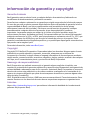 2
2
-
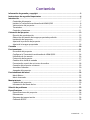 3
3
-
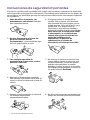 4
4
-
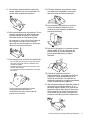 5
5
-
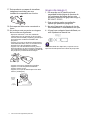 6
6
-
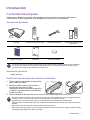 7
7
-
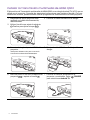 8
8
-
 9
9
-
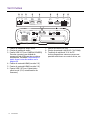 10
10
-
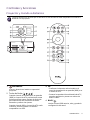 11
11
-
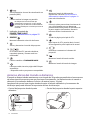 12
12
-
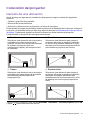 13
13
-
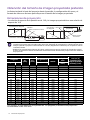 14
14
-
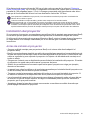 15
15
-
 16
16
-
 17
17
-
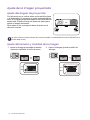 18
18
-
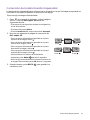 19
19
-
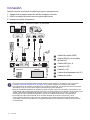 20
20
-
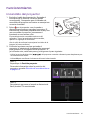 21
21
-
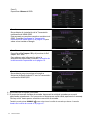 22
22
-
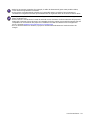 23
23
-
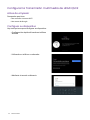 24
24
-
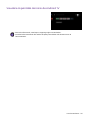 25
25
-
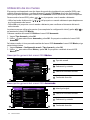 26
26
-
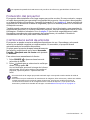 27
27
-
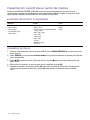 28
28
-
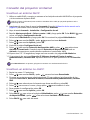 29
29
-
 30
30
-
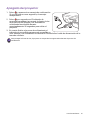 31
31
-
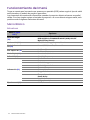 32
32
-
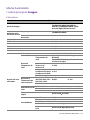 33
33
-
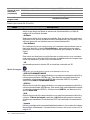 34
34
-
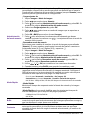 35
35
-
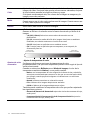 36
36
-
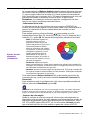 37
37
-
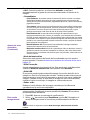 38
38
-
 39
39
-
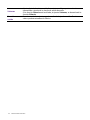 40
40
-
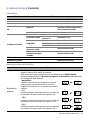 41
41
-
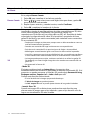 42
42
-
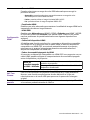 43
43
-
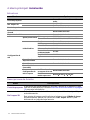 44
44
-
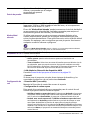 45
45
-
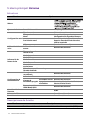 46
46
-
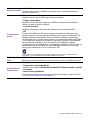 47
47
-
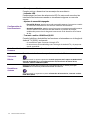 48
48
-
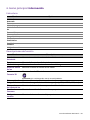 49
49
-
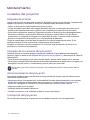 50
50
-
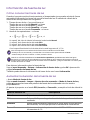 51
51
-
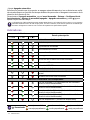 52
52
-
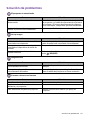 53
53
-
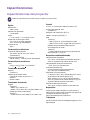 54
54
-
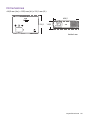 55
55
-
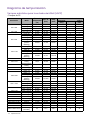 56
56
-
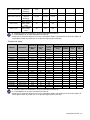 57
57
-
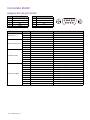 58
58
-
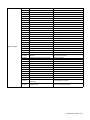 59
59
-
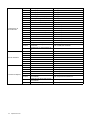 60
60
-
 61
61
-
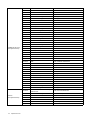 62
62